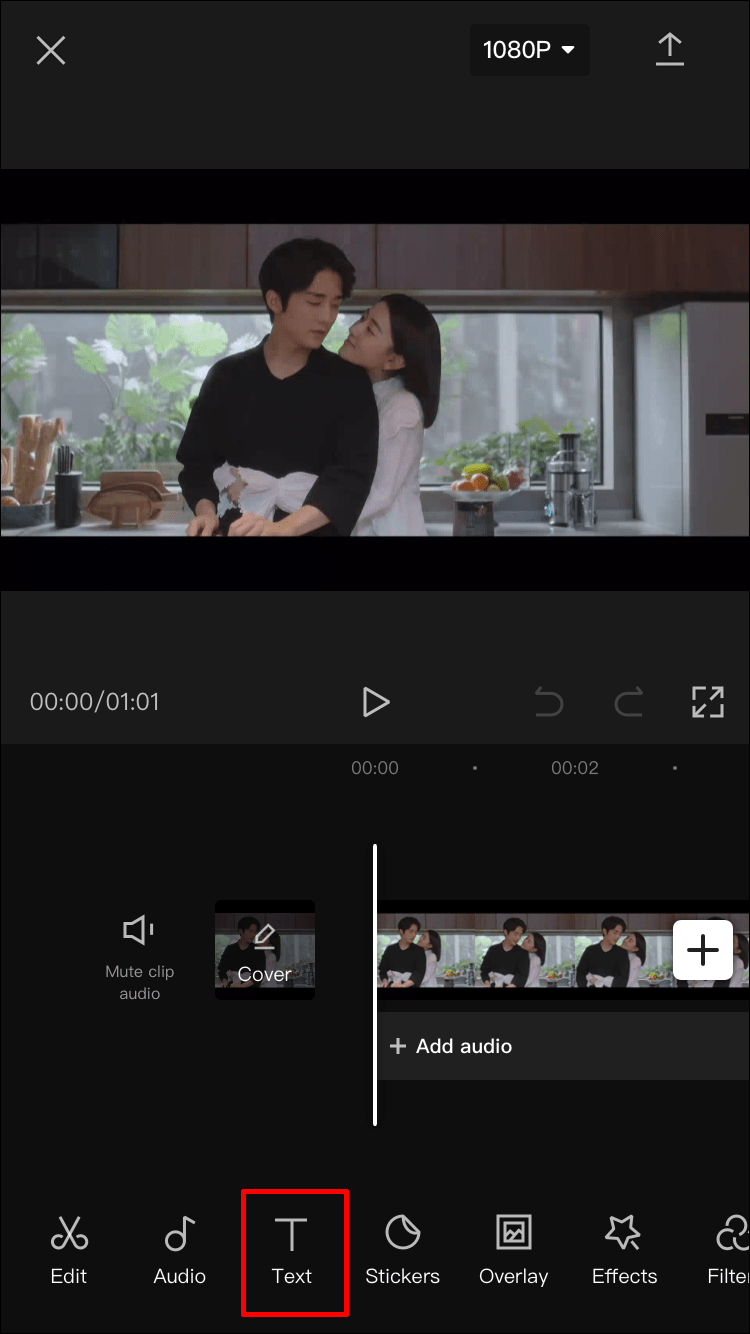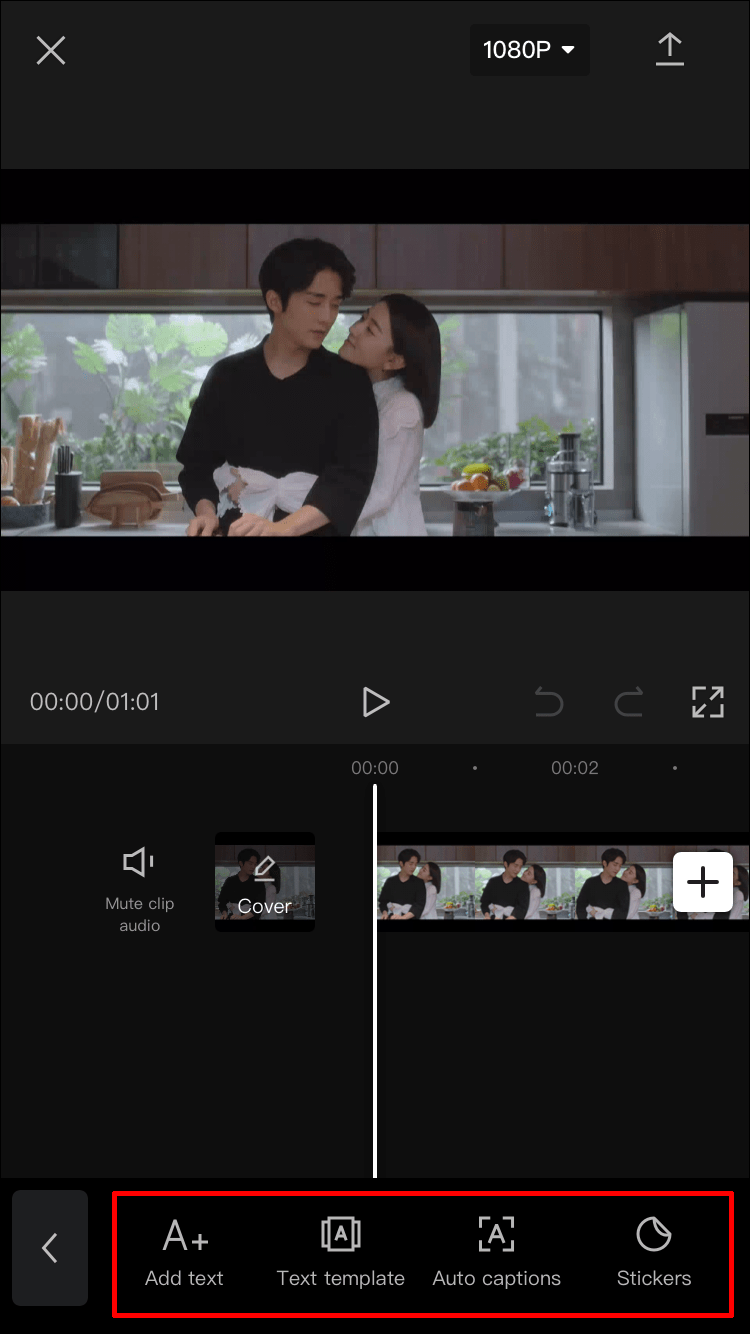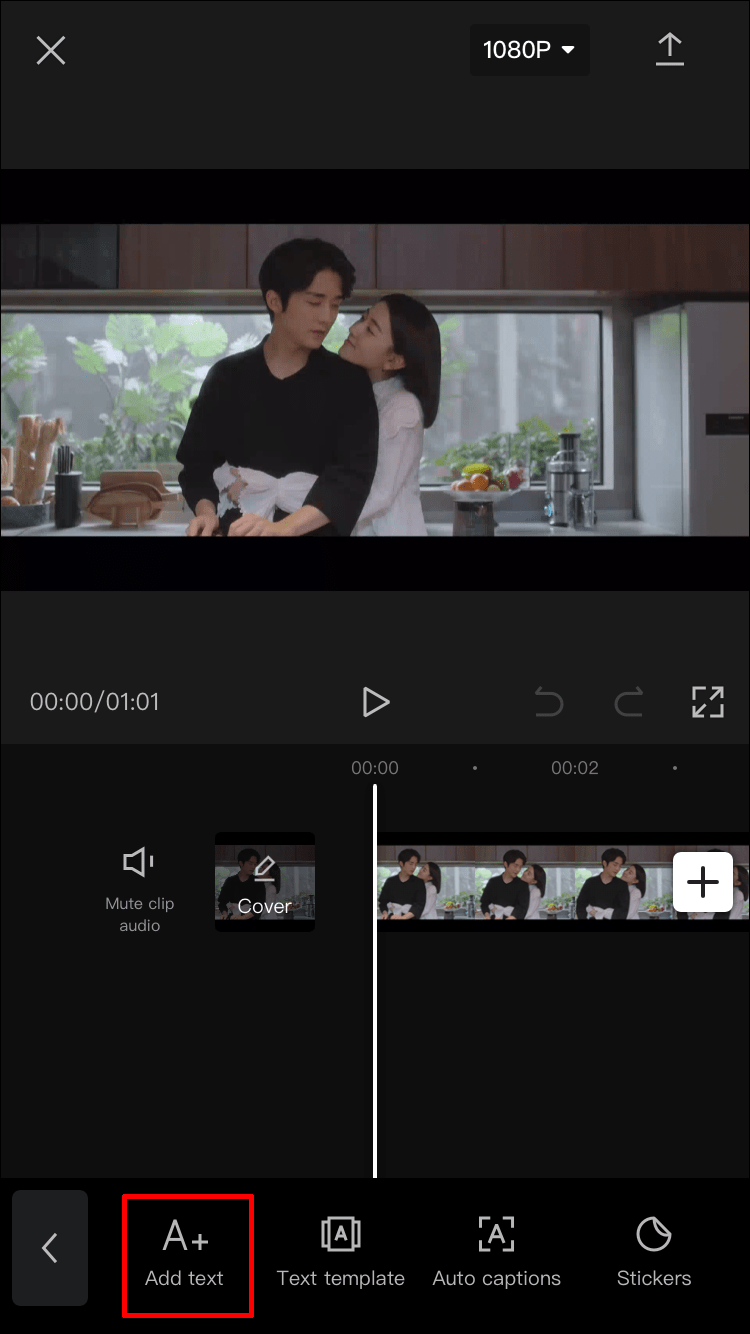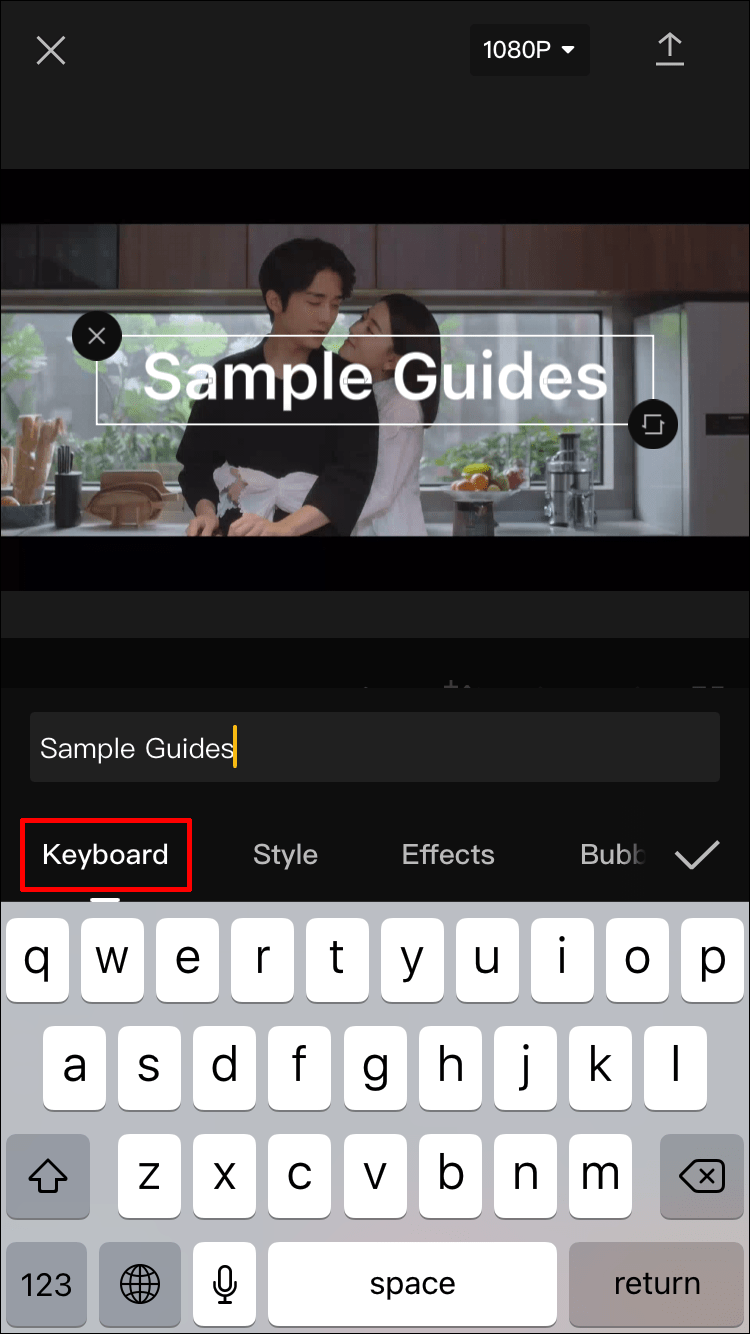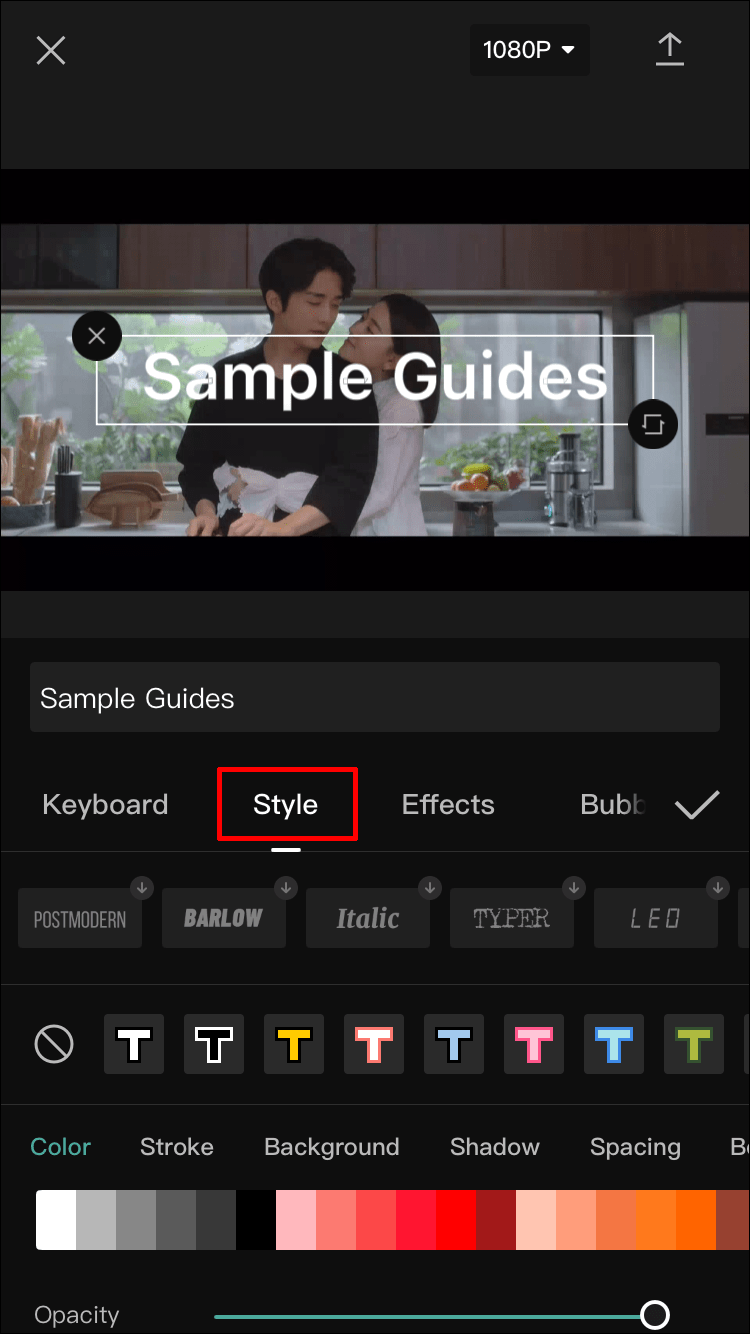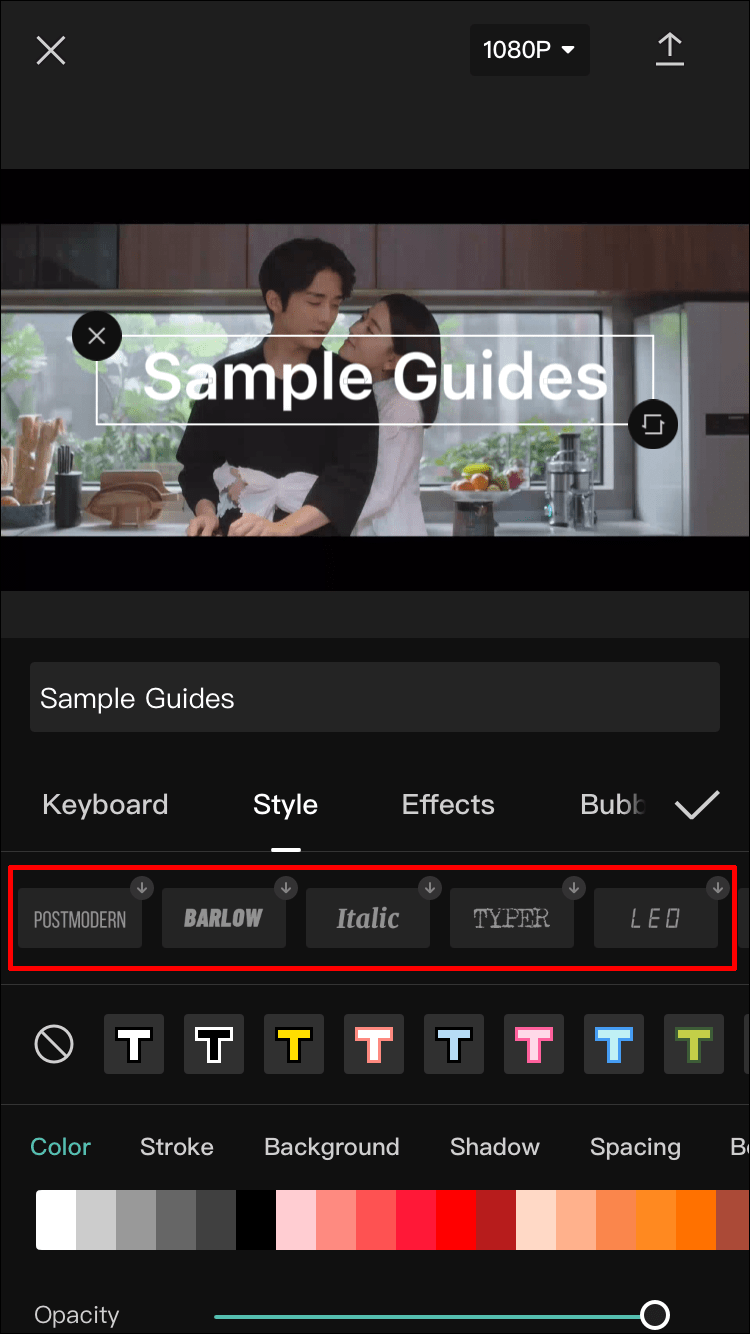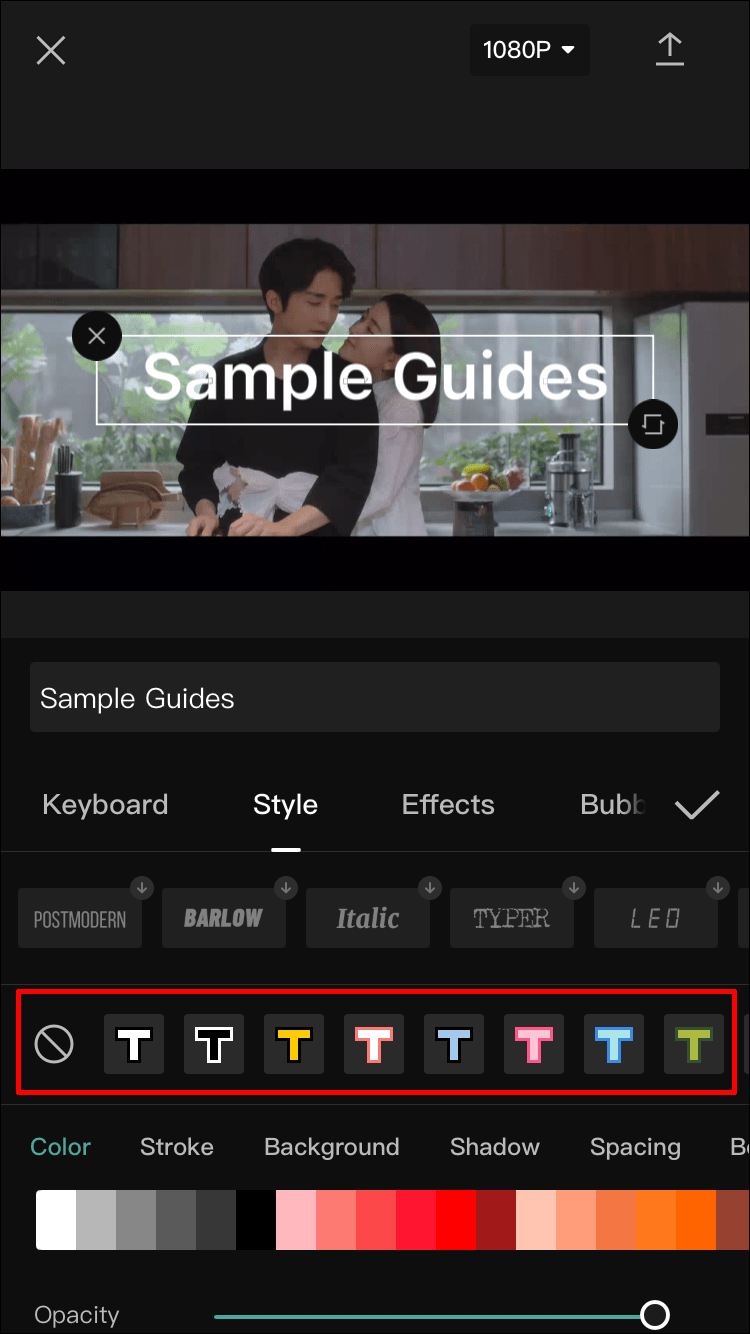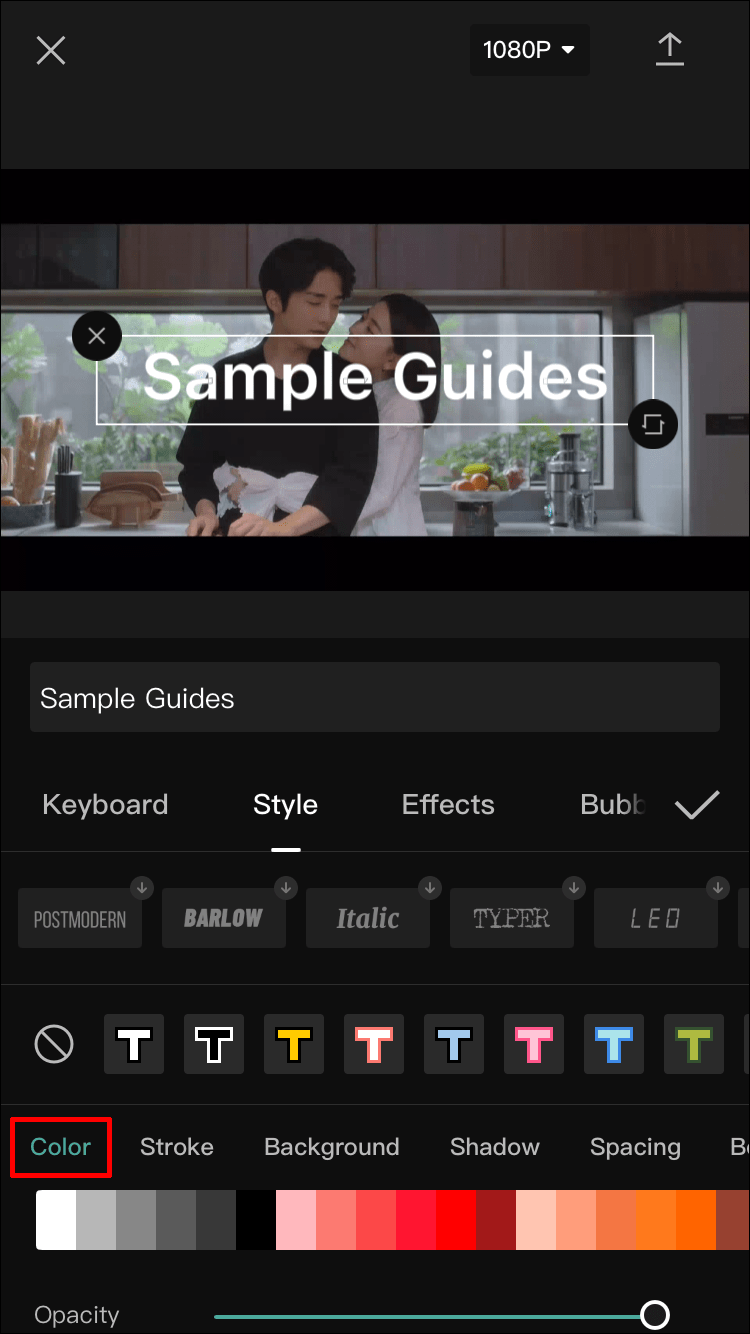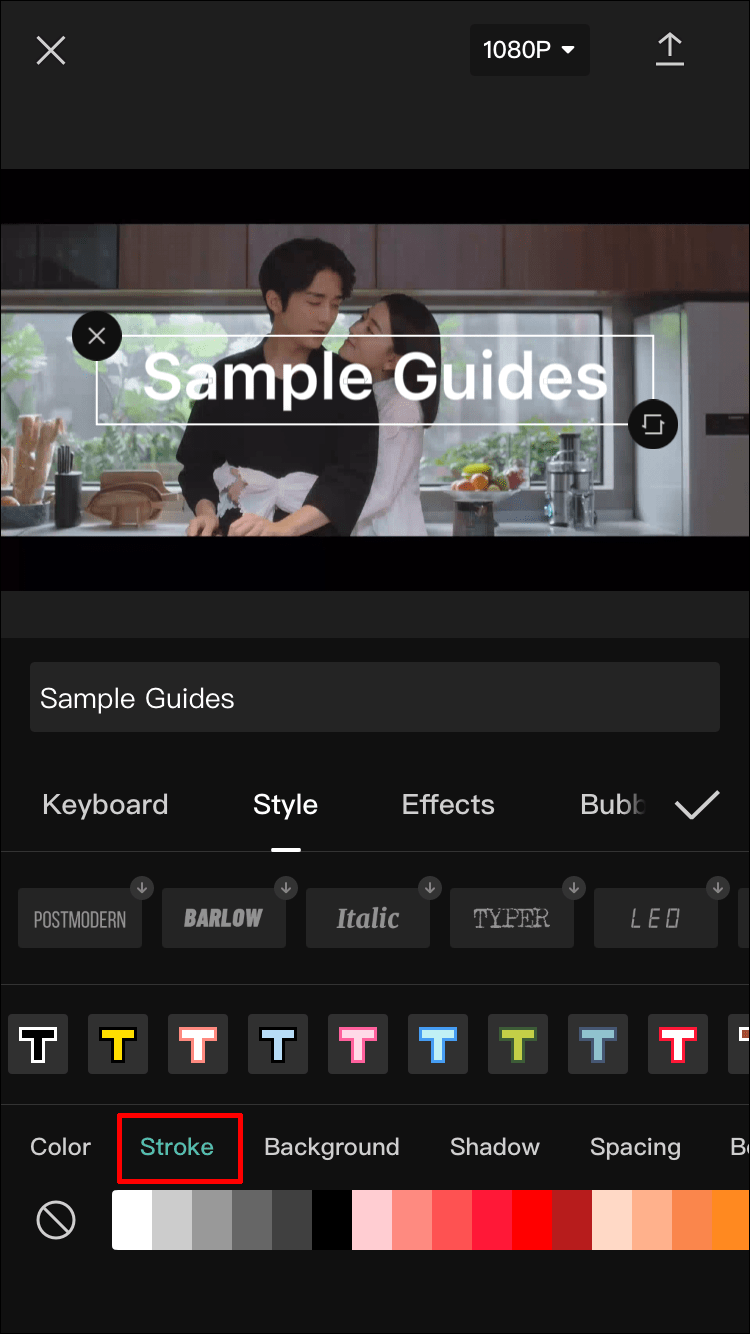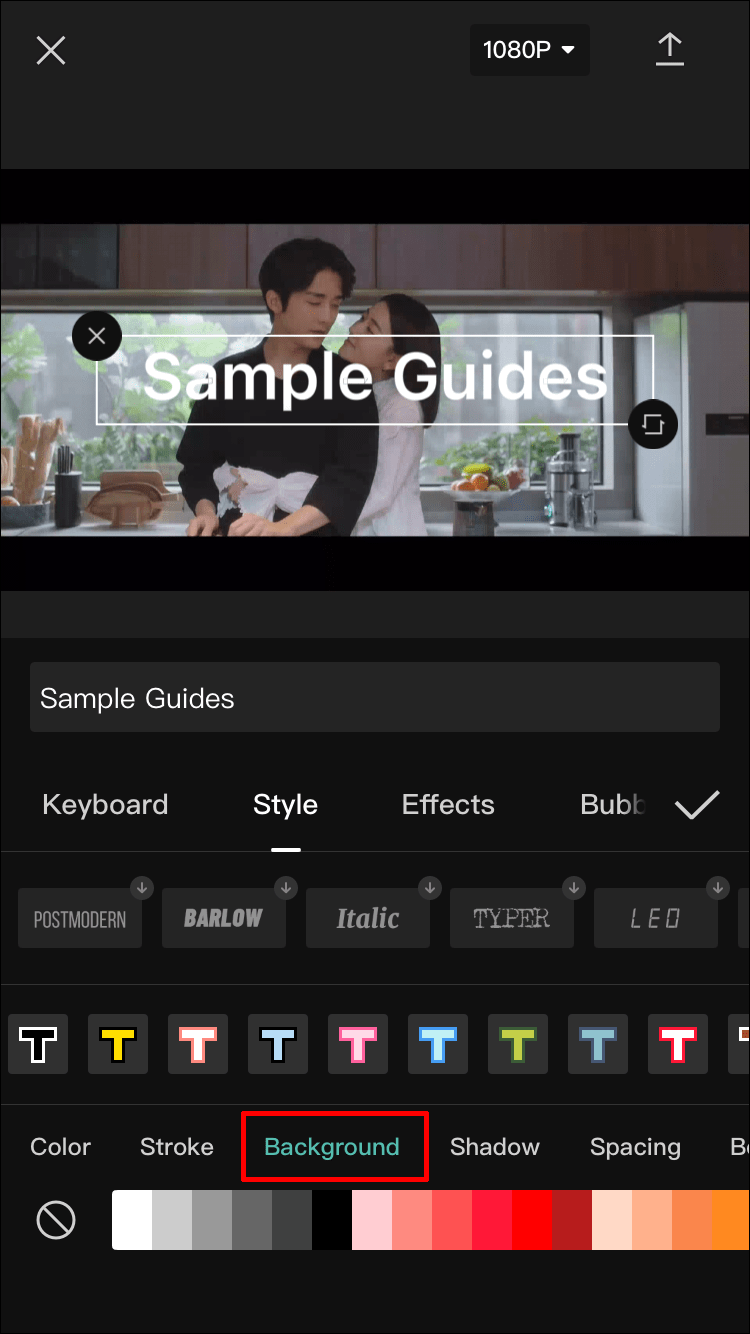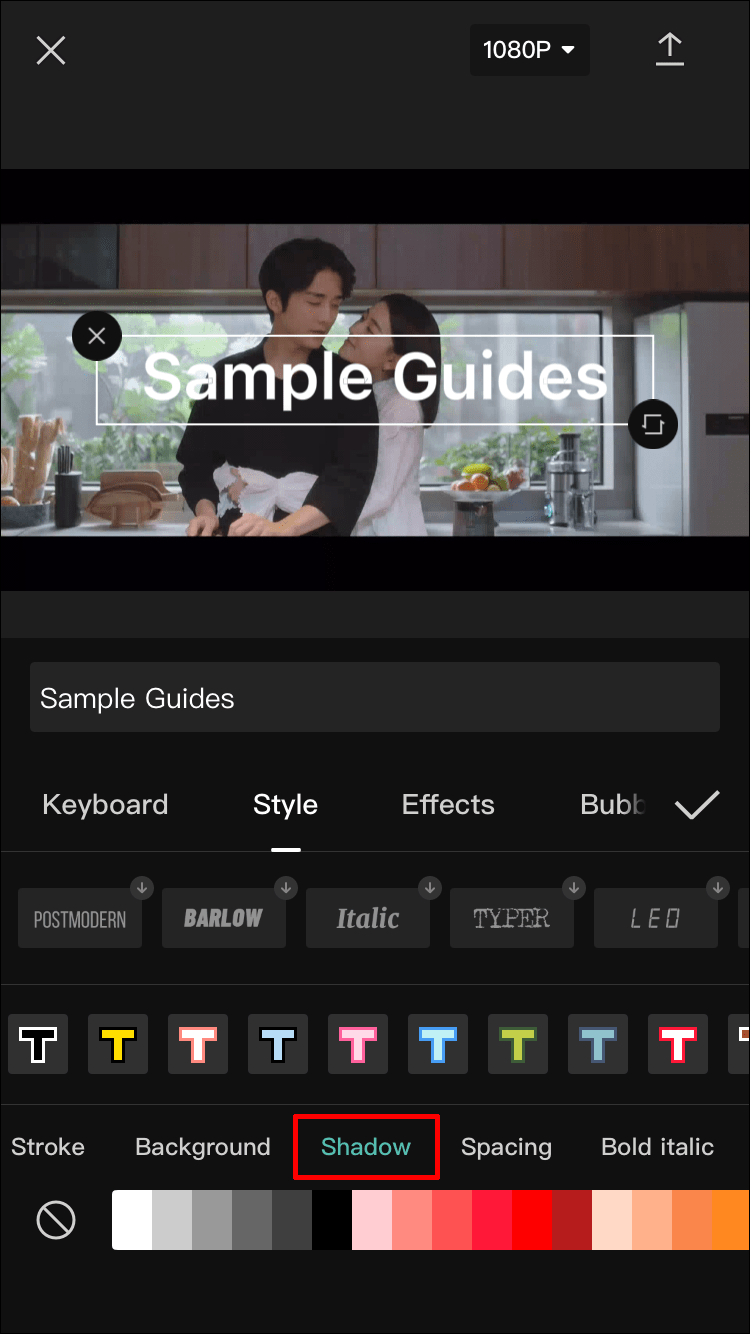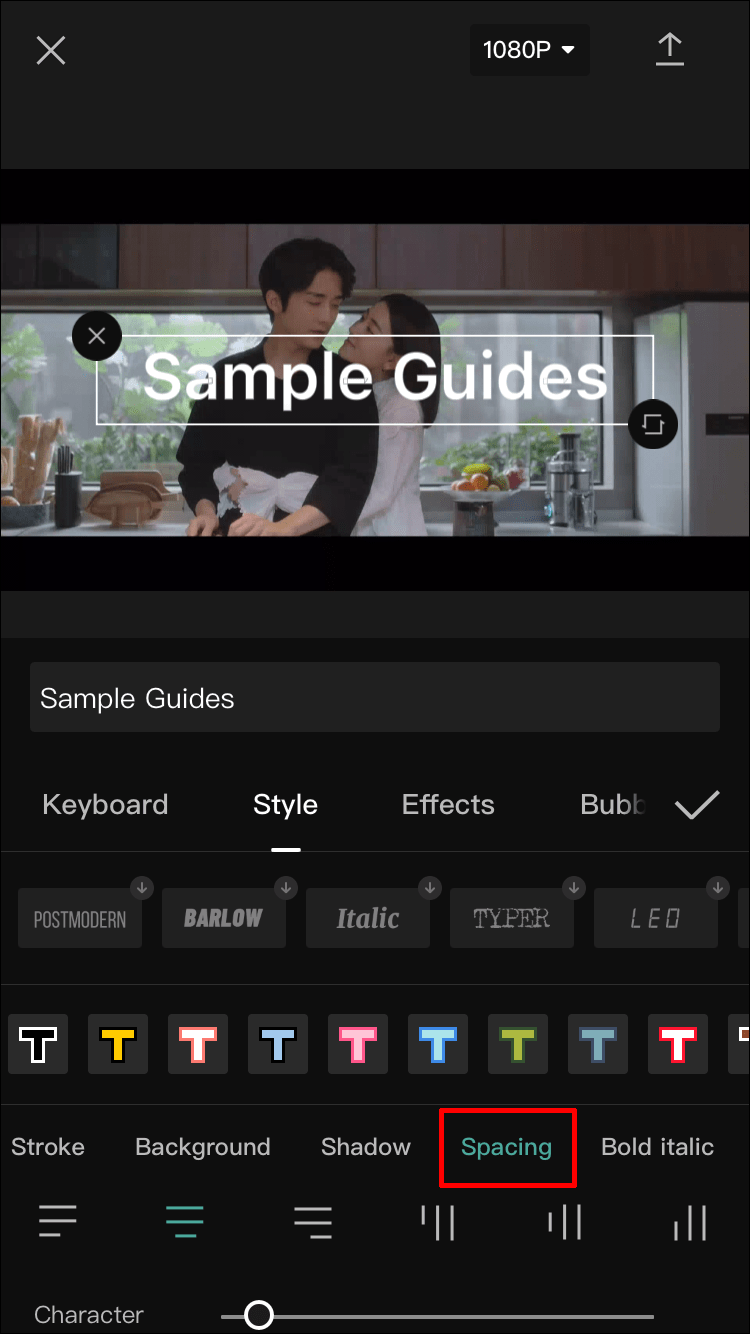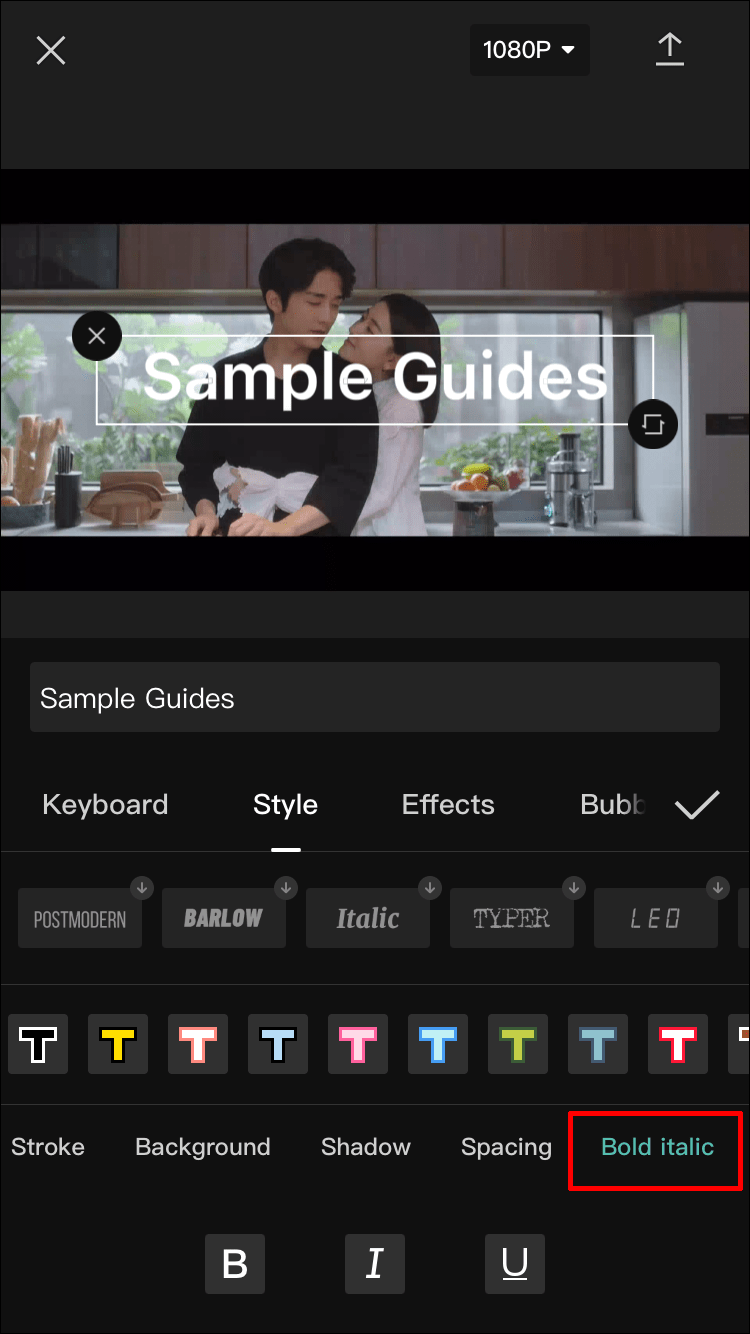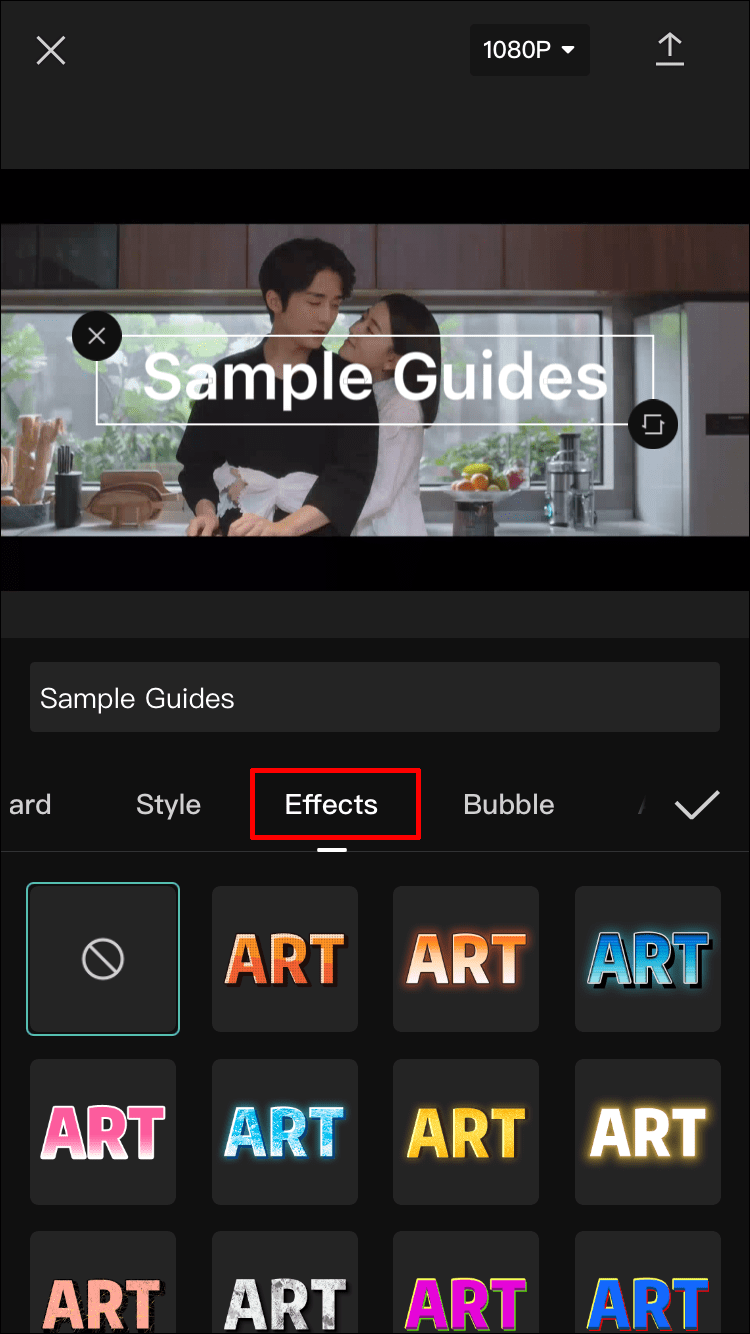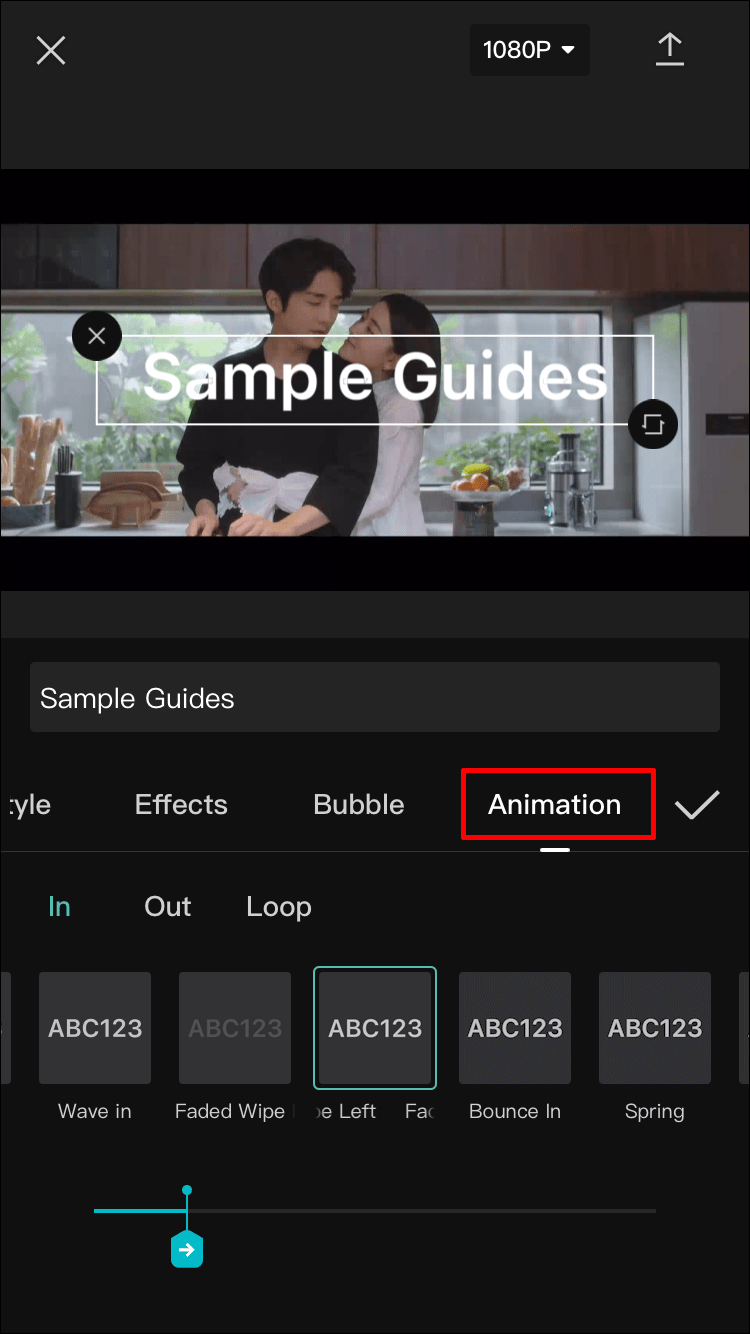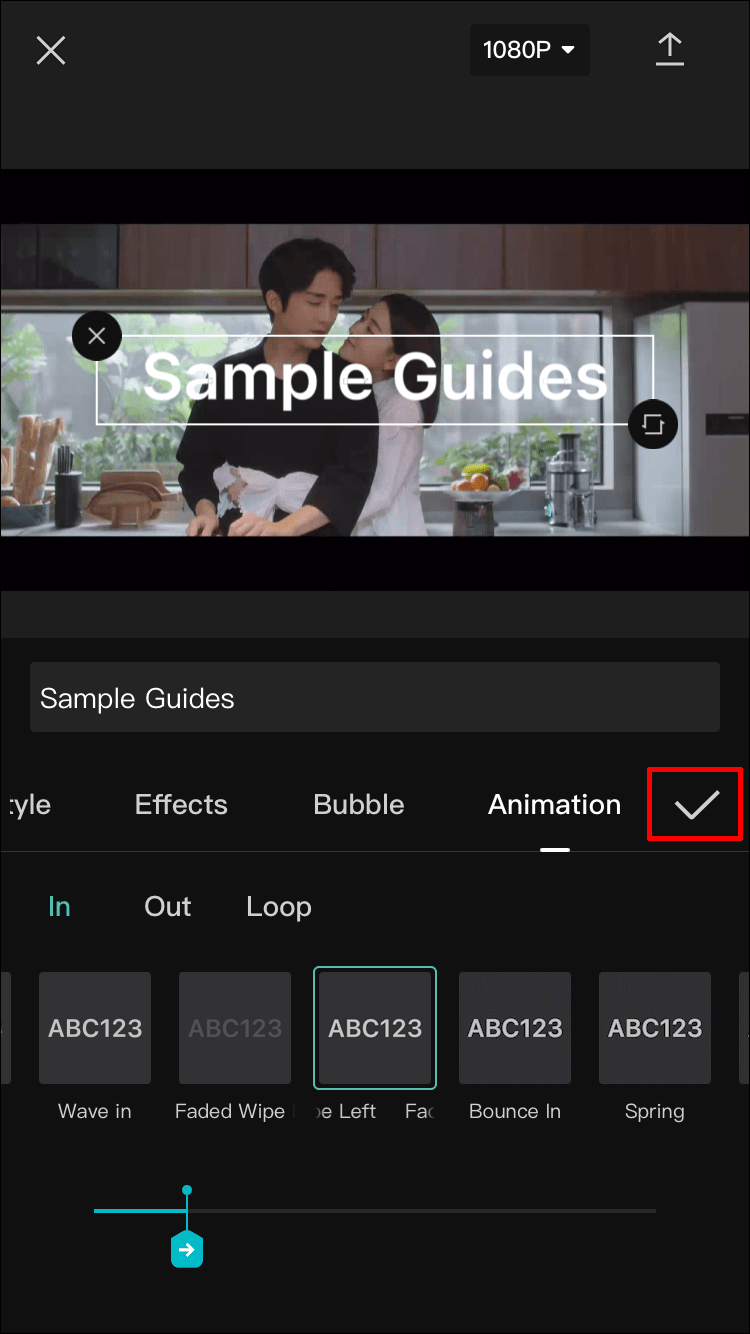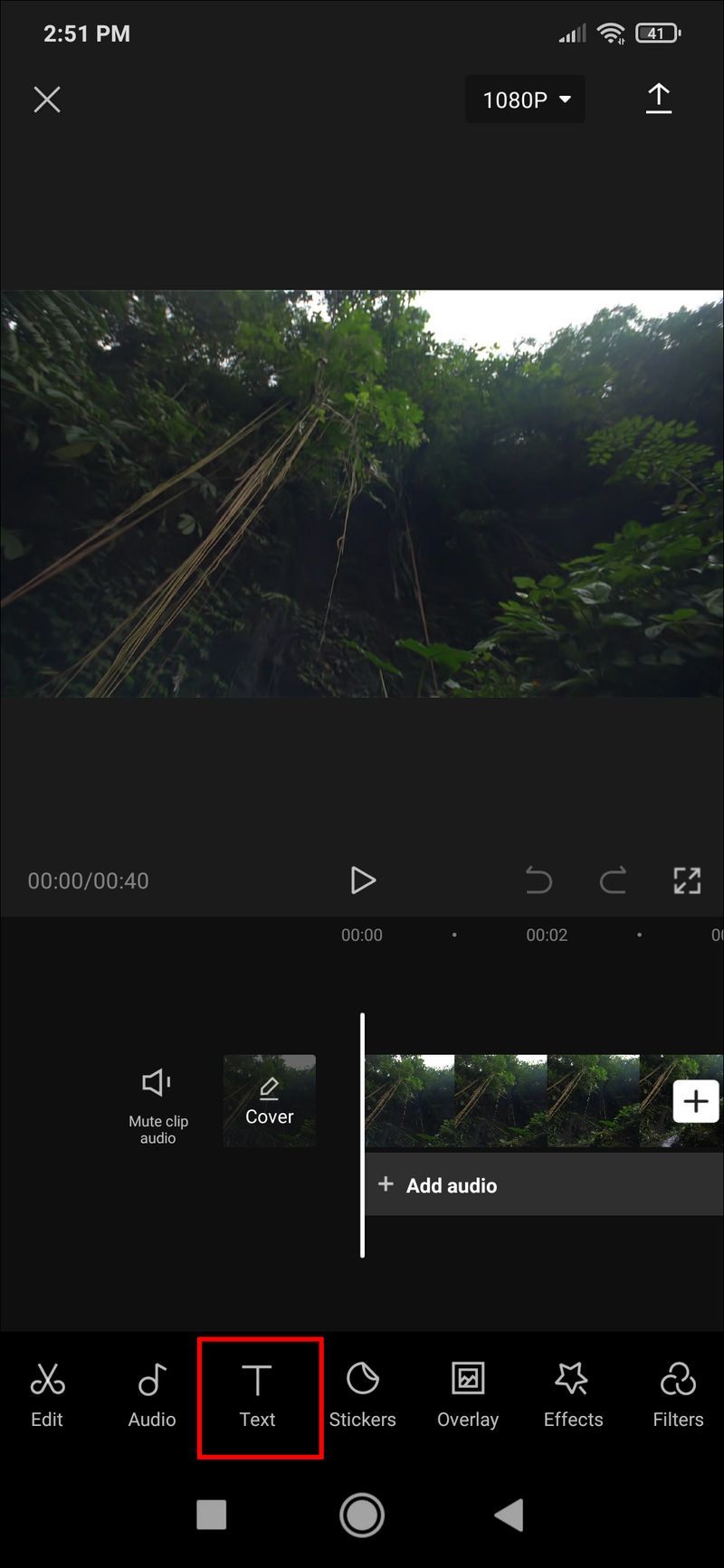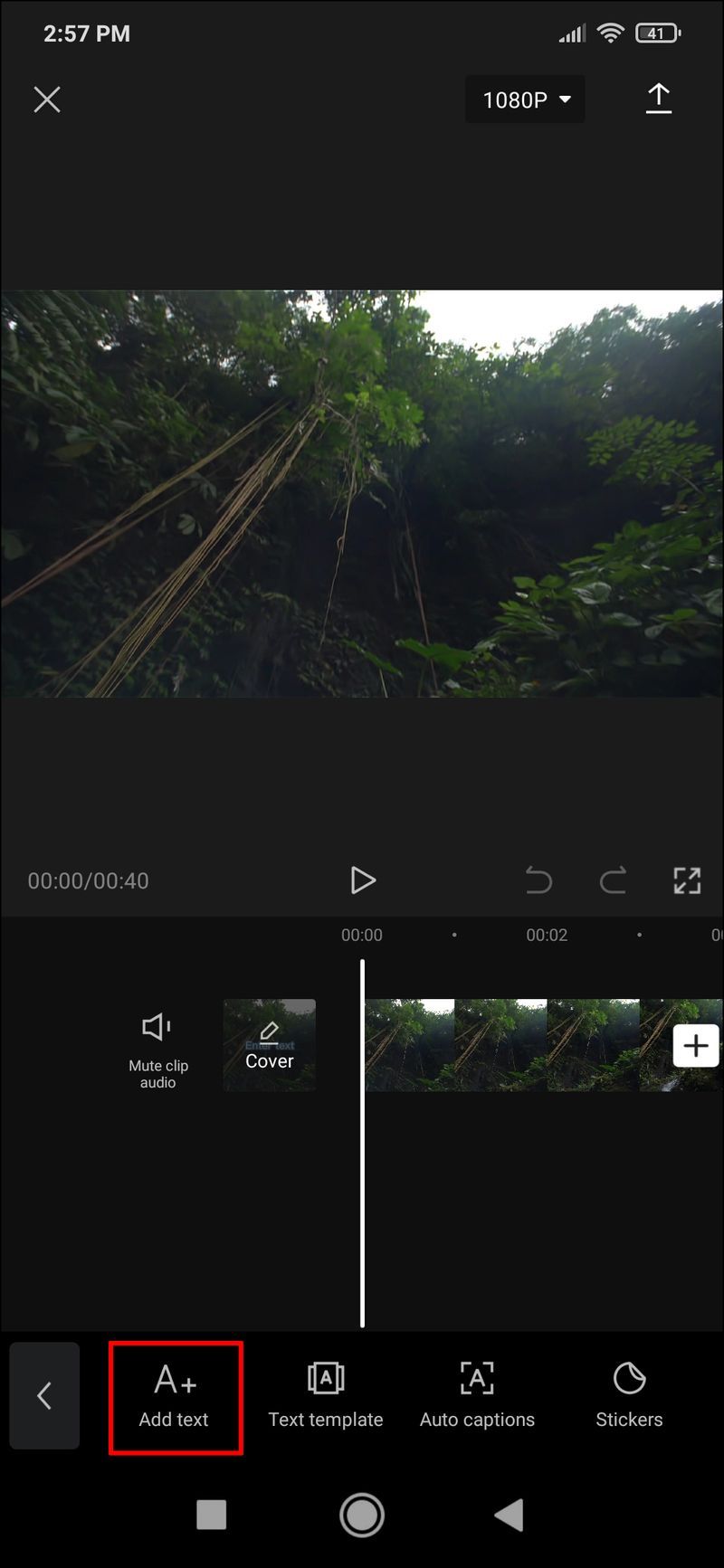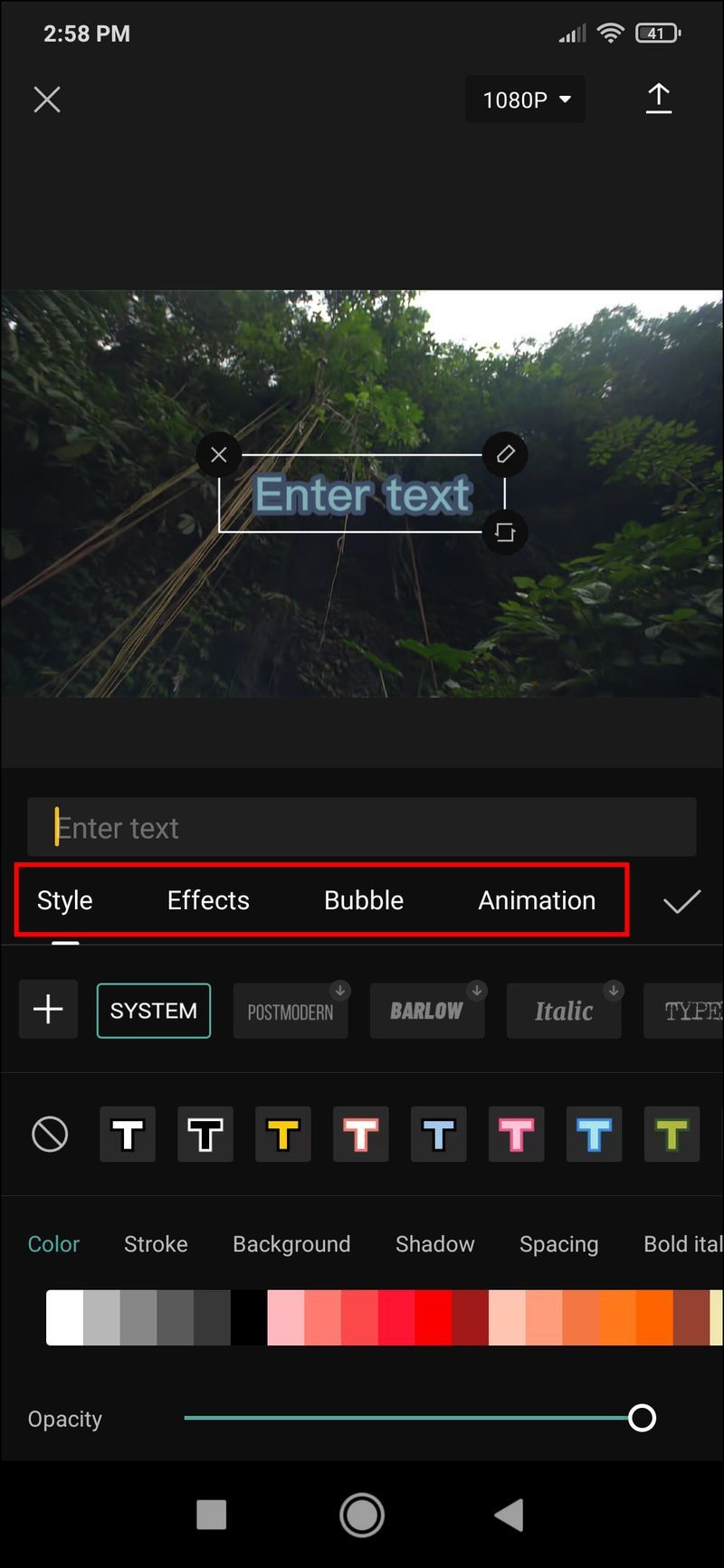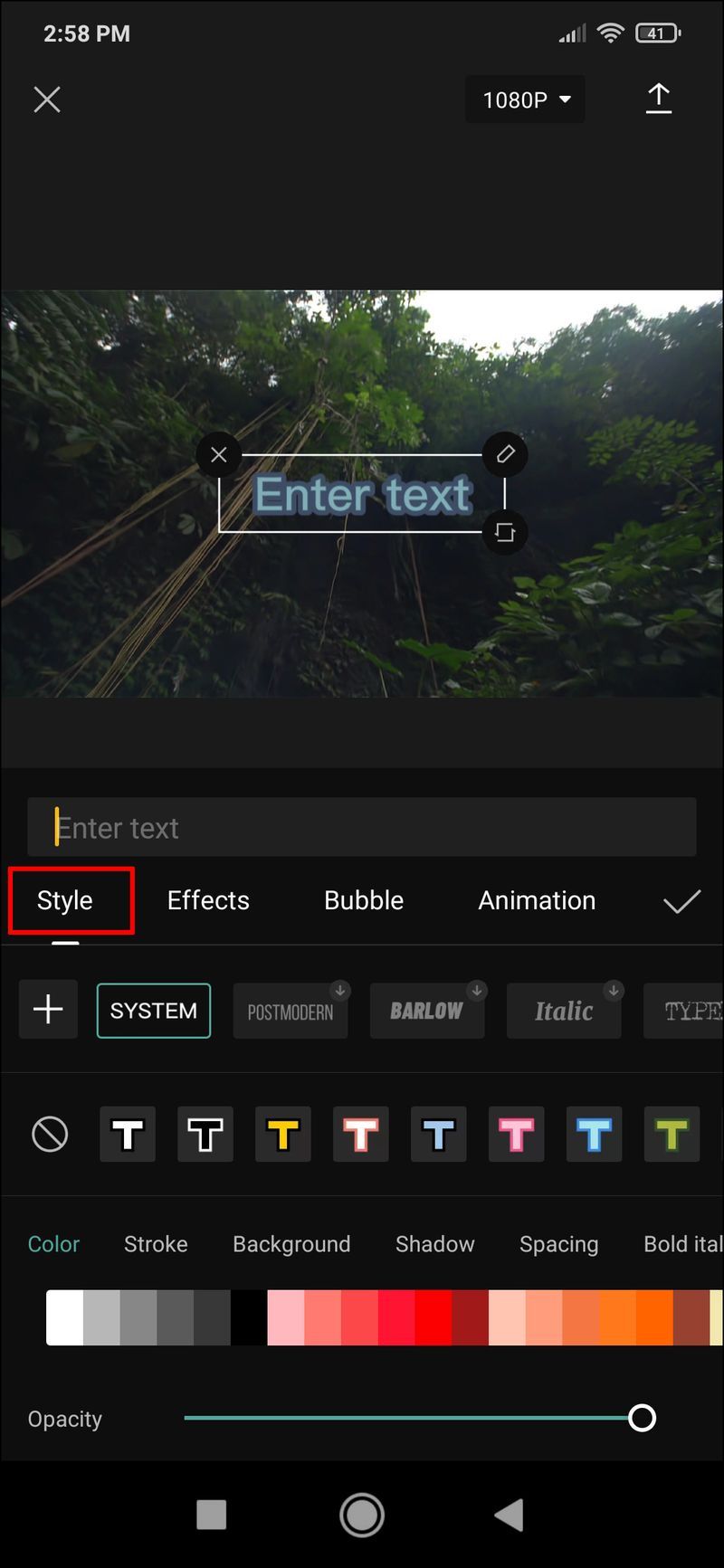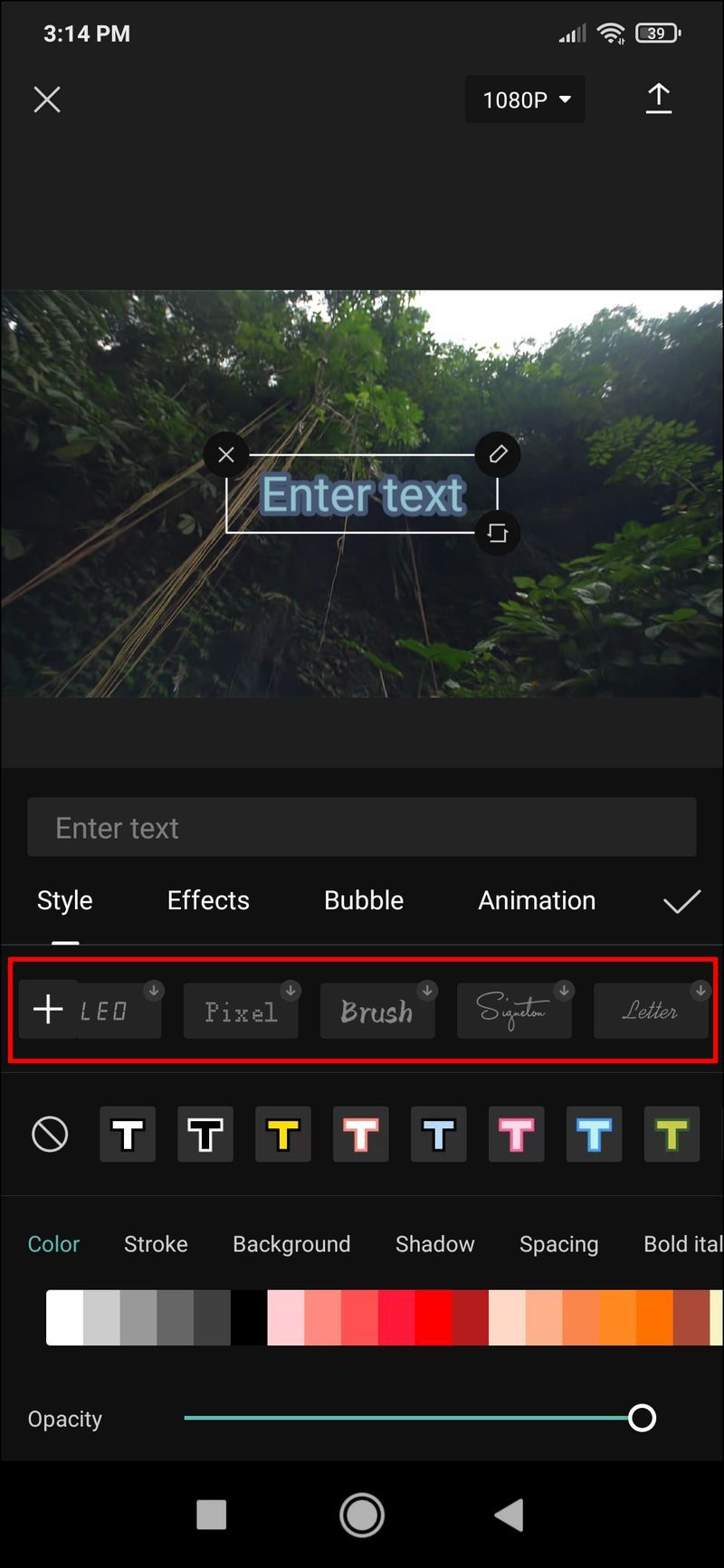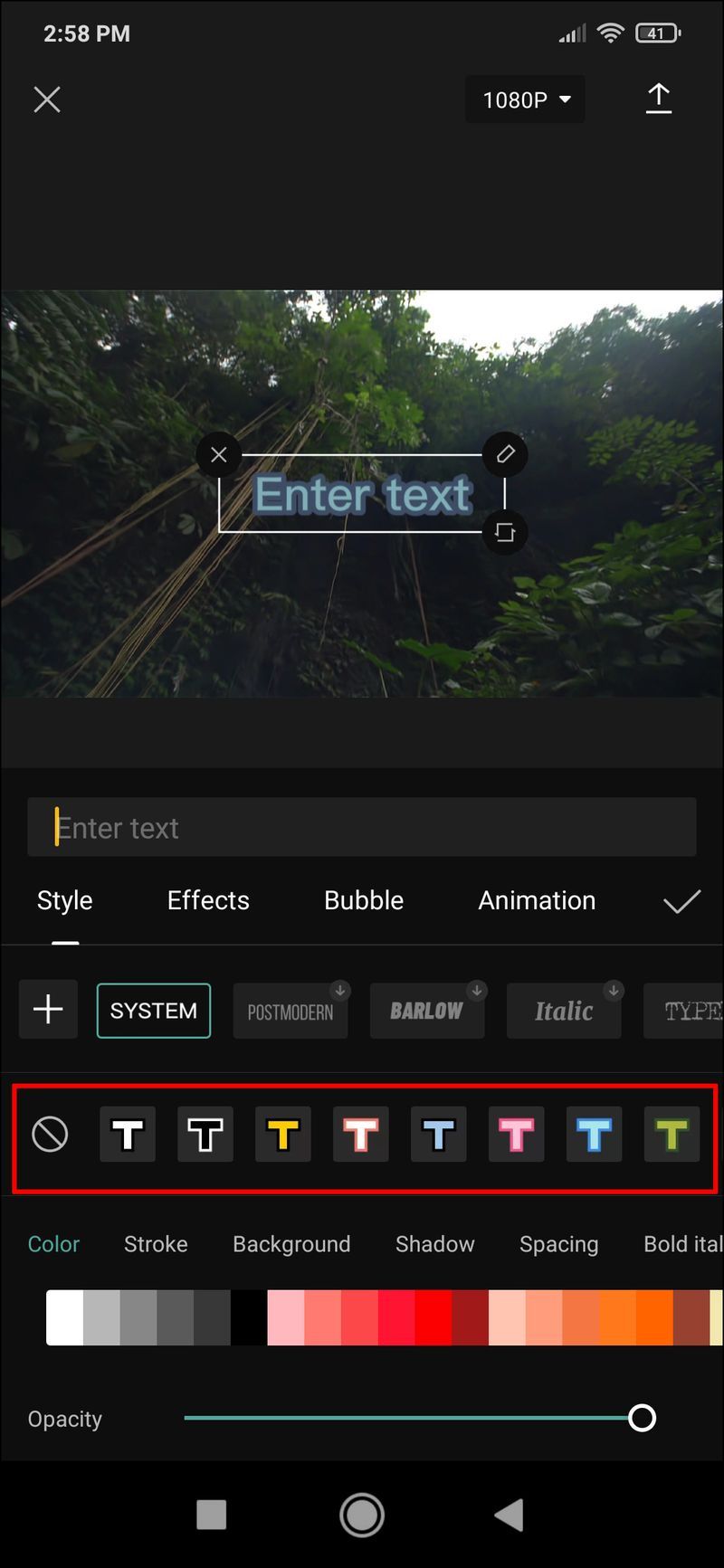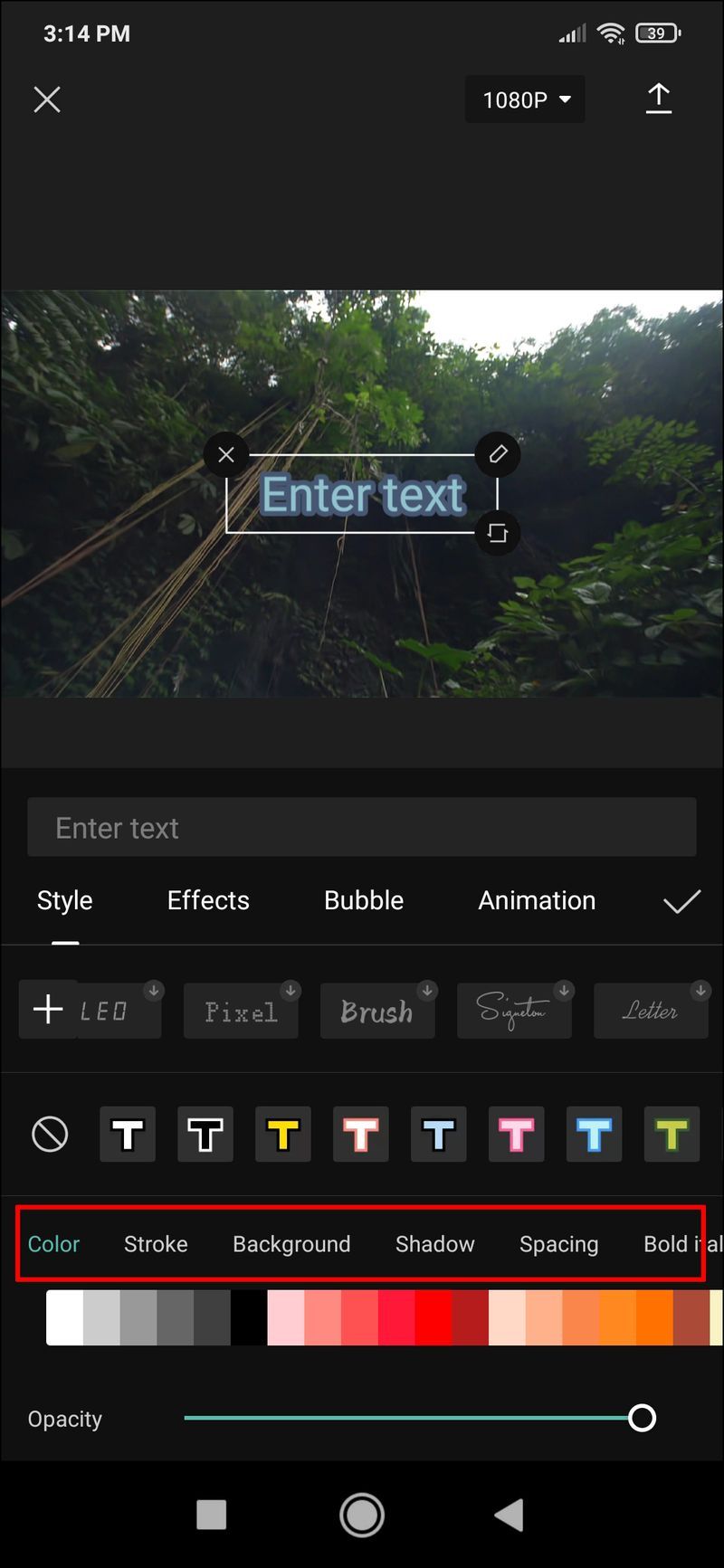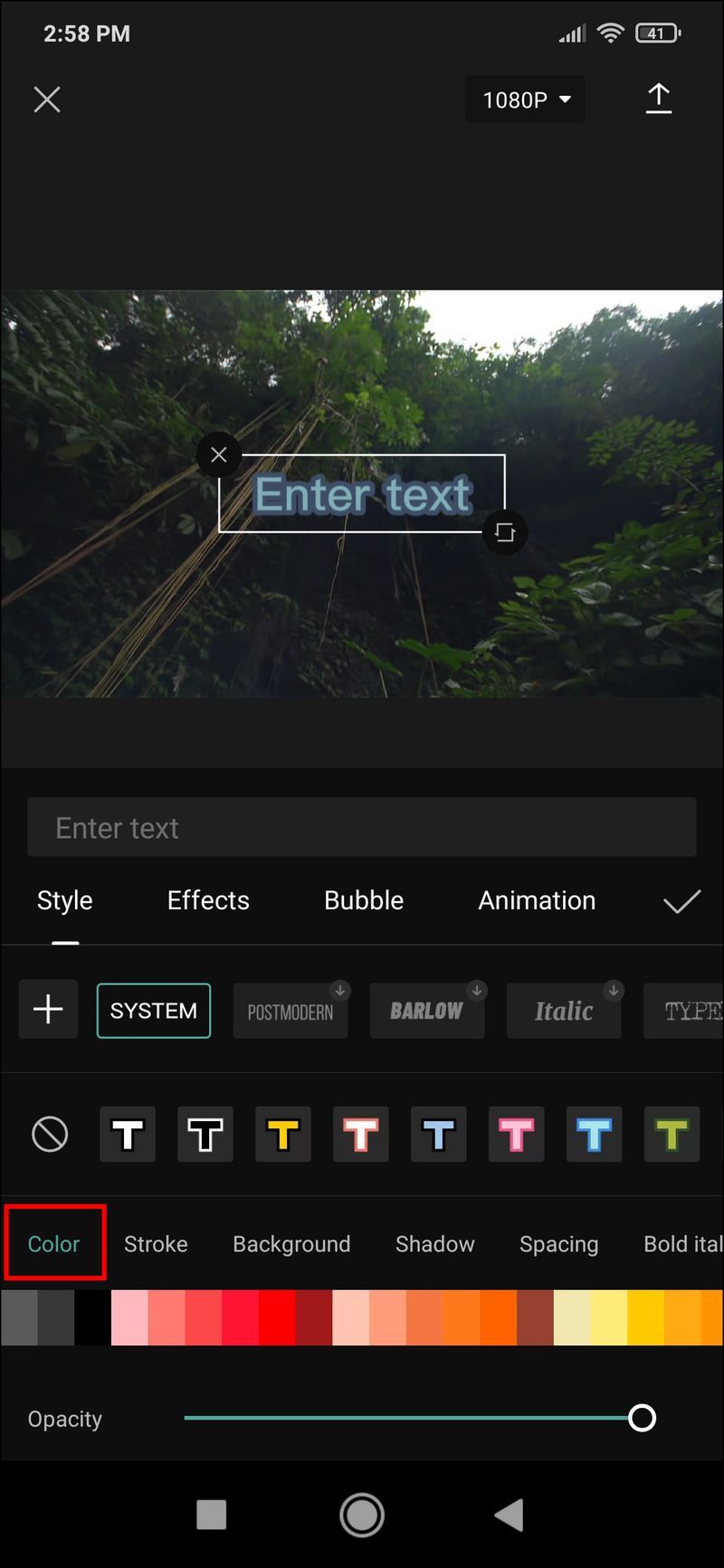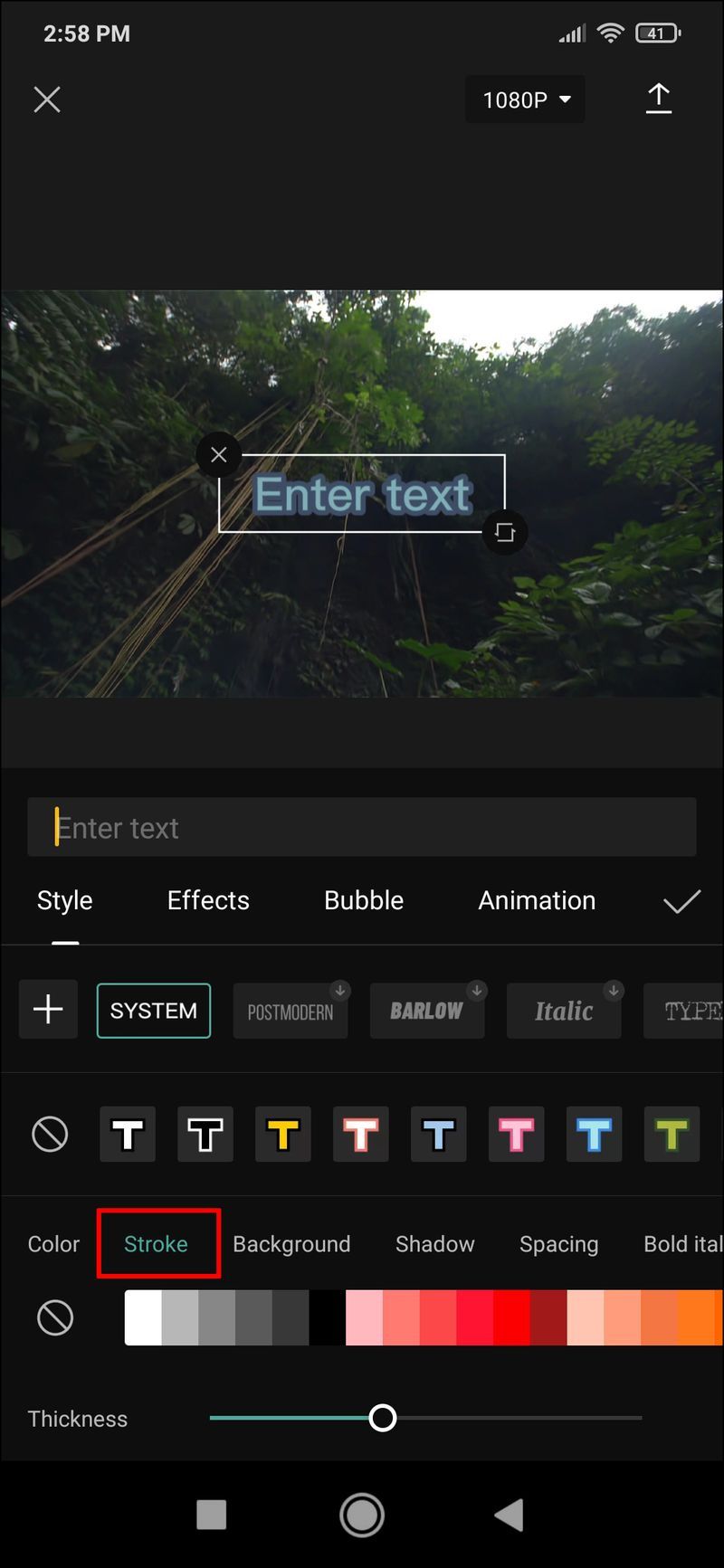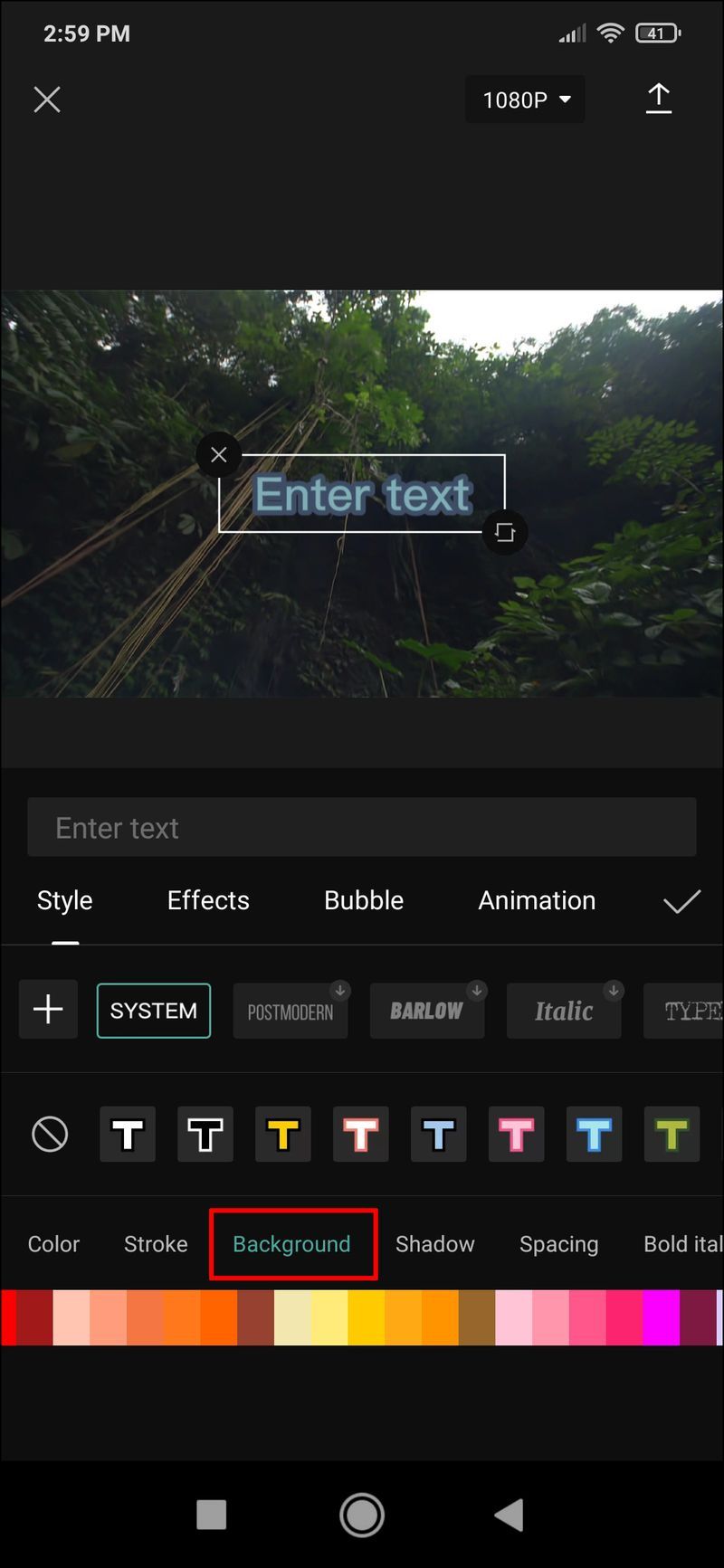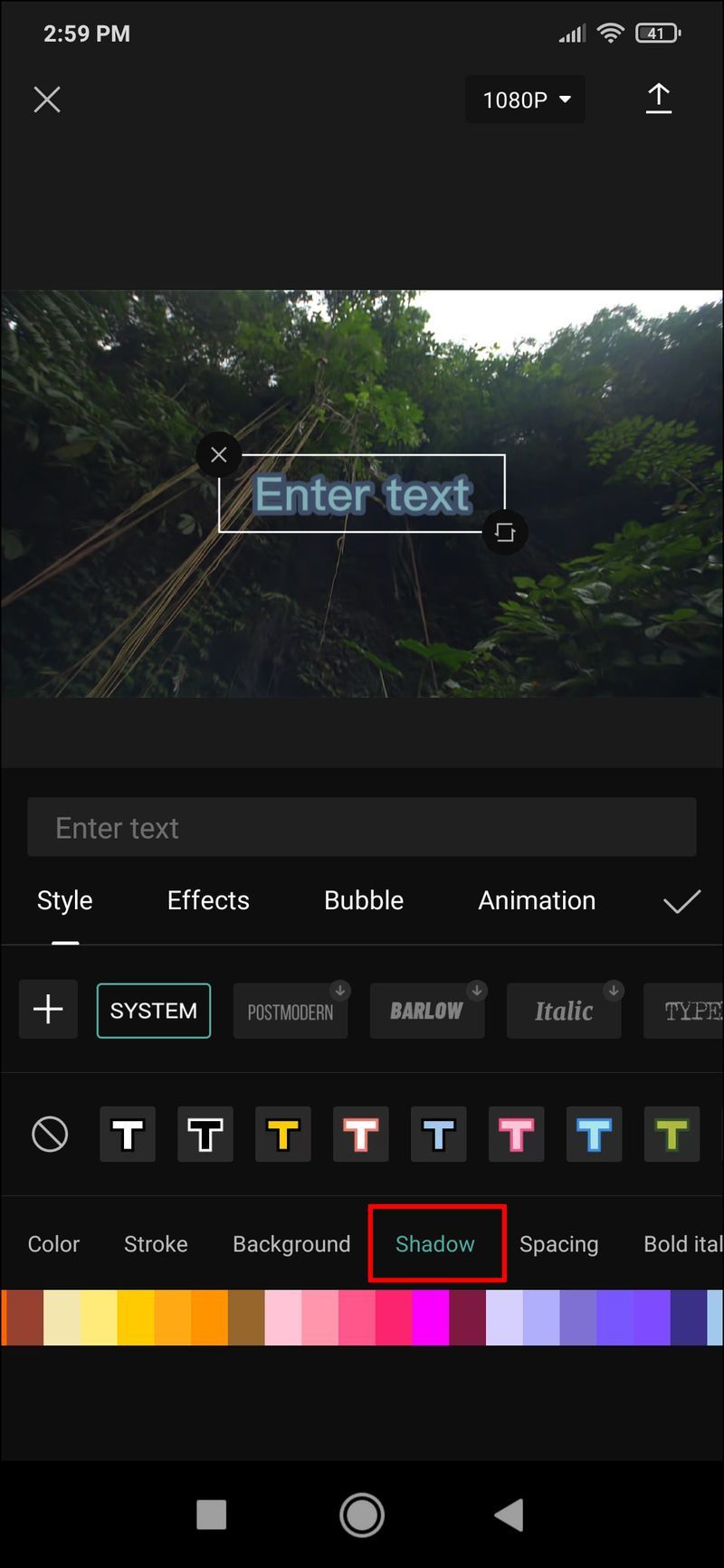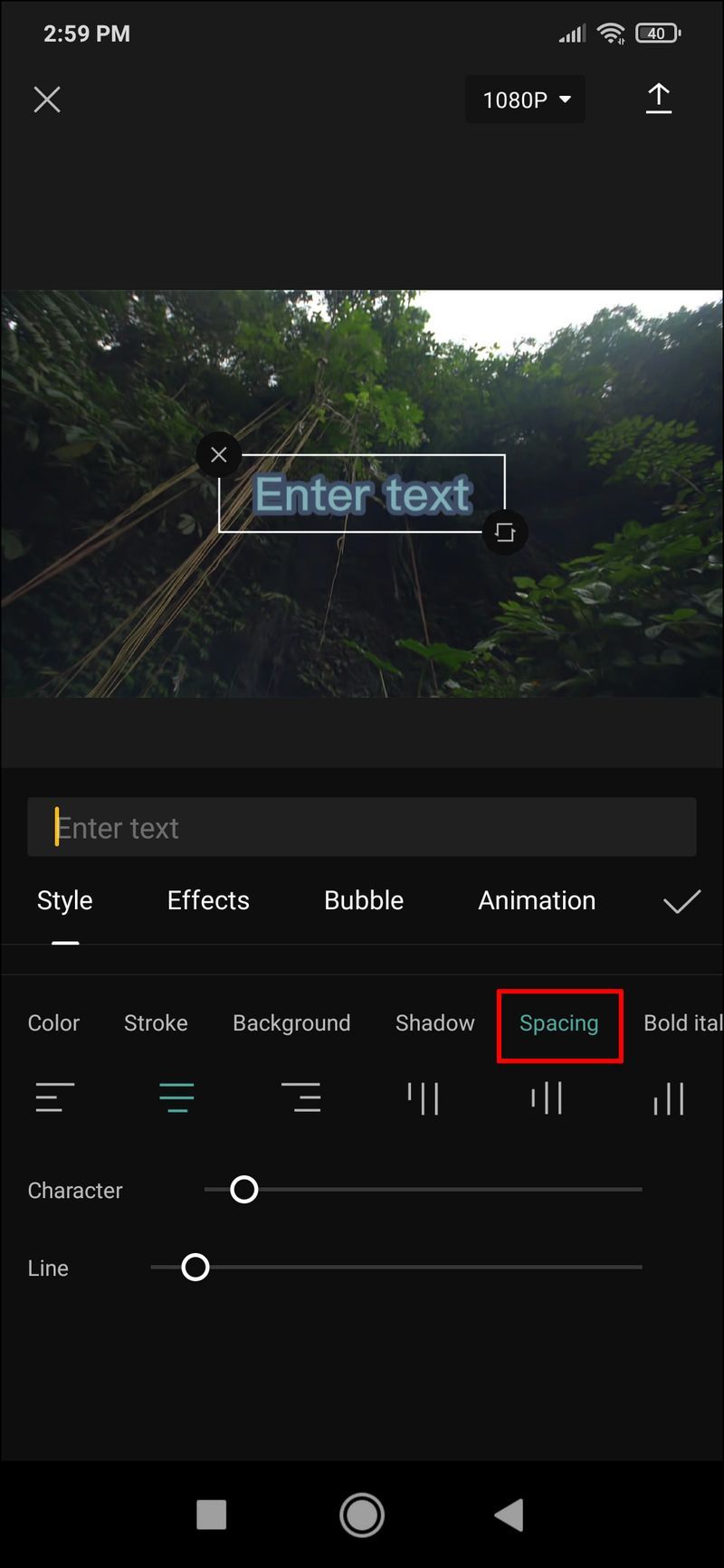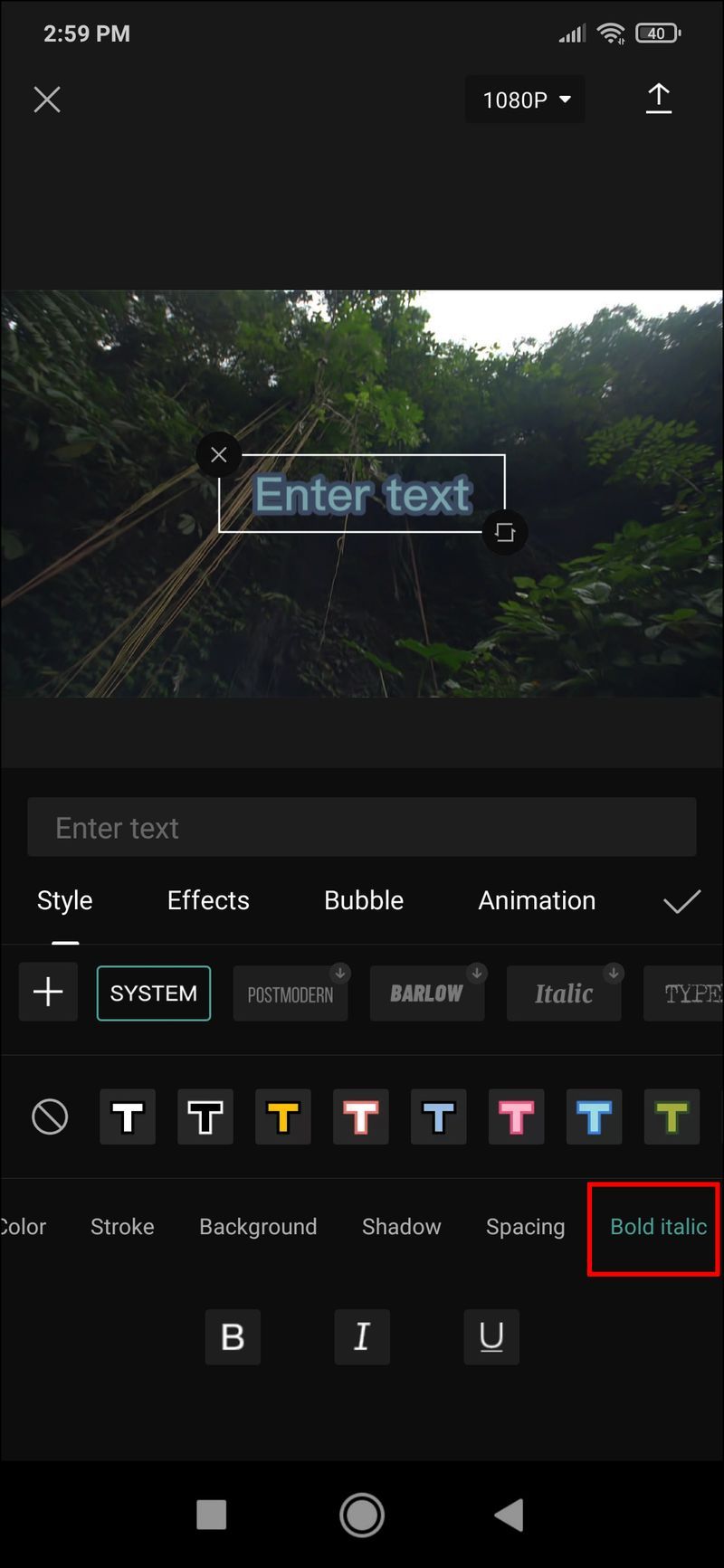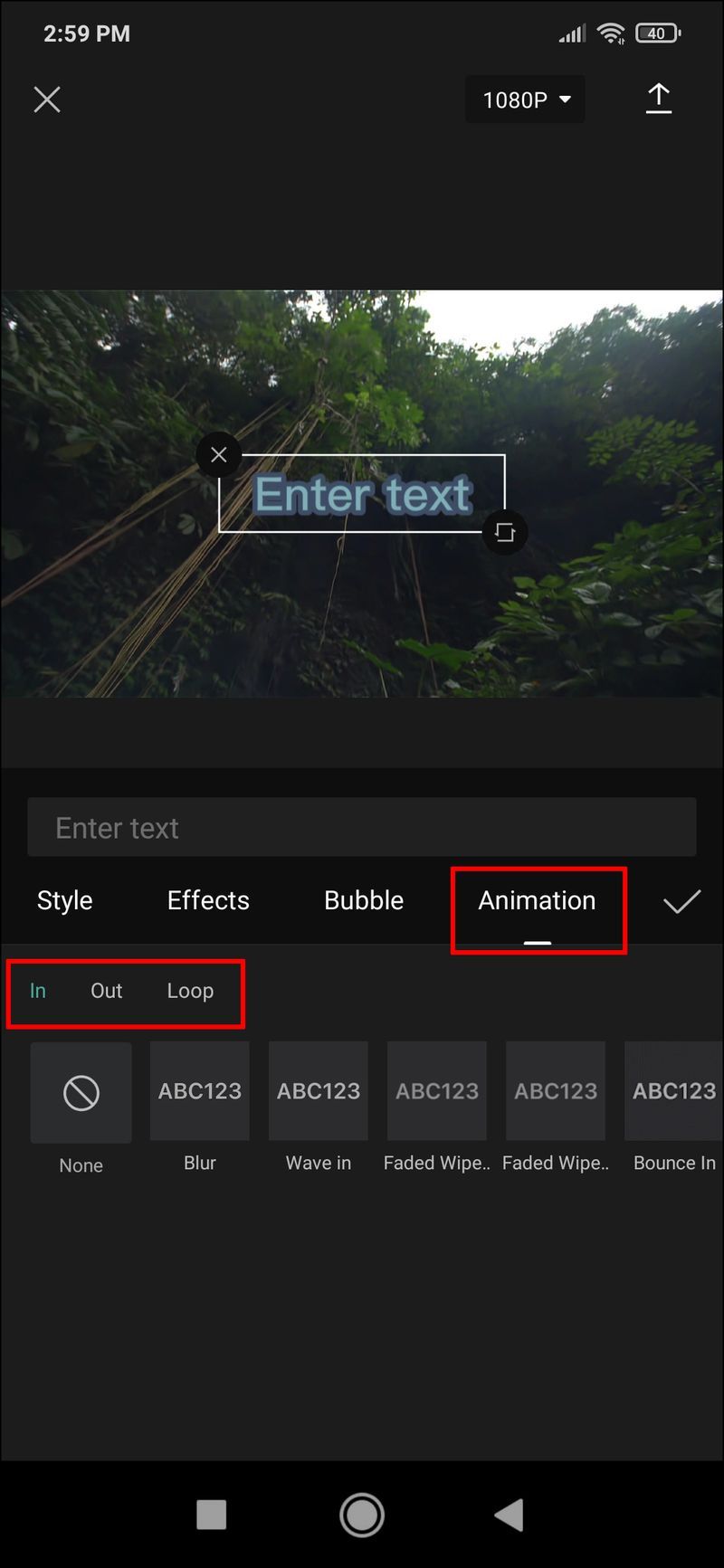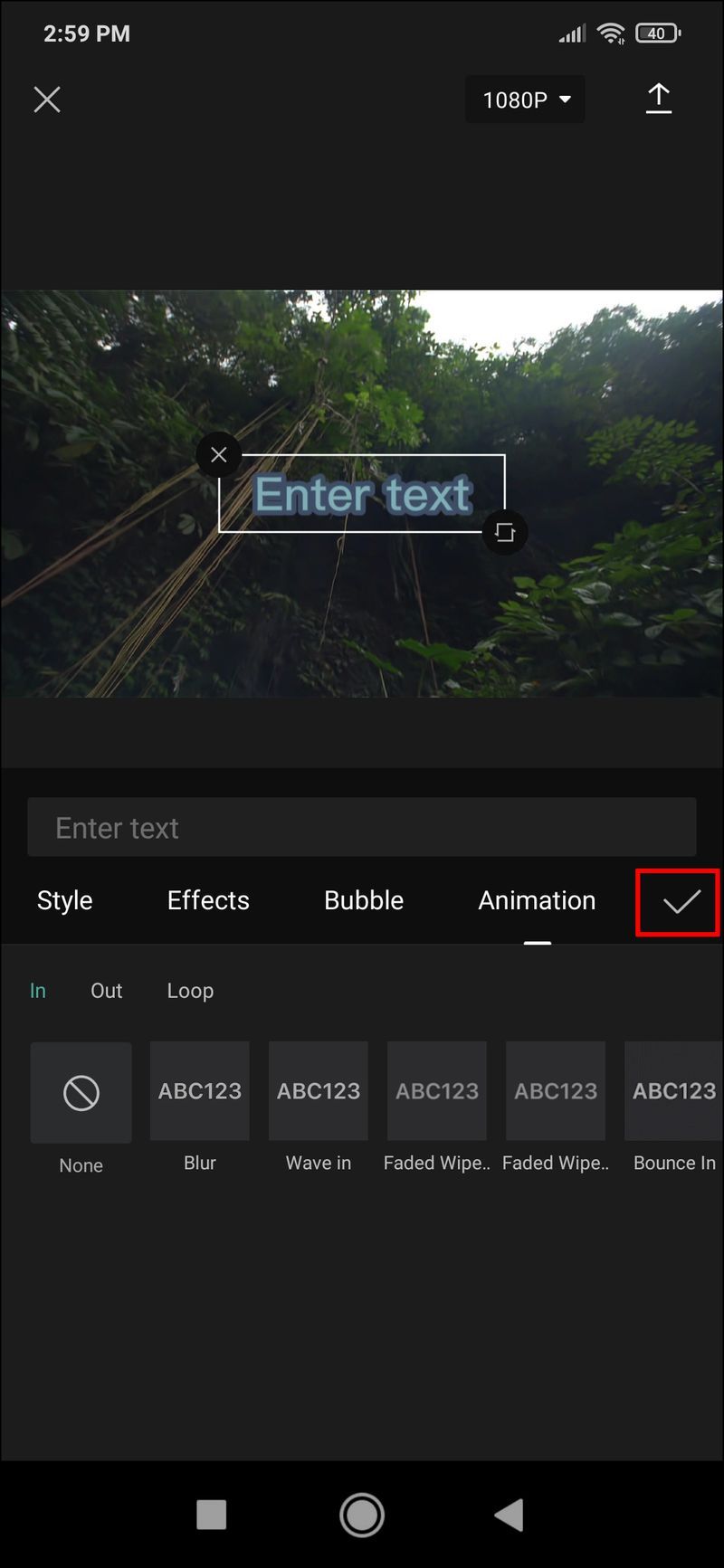పరికర లింక్లు
టిక్టాక్ వీడియోలను సవరించడంపై ప్రాథమిక దృష్టితో క్యాప్కట్ యాప్గా ప్రారంభమైంది. ఇది త్వరగా చాలా ప్రజాదరణ పొందింది. ఇది వీడియోలకు విభిన్న ప్రభావాలను కత్తిరించడం మరియు జోడించడం కోసం అనేక ఎంపికలతో కూడిన వినియోగదారు-స్నేహపూర్వక ఎడిటింగ్ యాప్.

టెక్స్ట్ నిస్సందేహంగా చిన్న వీడియోల కోసం అత్యంత ప్రభావవంతమైన మరియు విస్తృతంగా ఉపయోగించే జోడింపులలో ఒకటి. మీరు మీ రికార్డింగ్లకు తాజా అనుభూతిని అందించడానికి మరియు నిర్దిష్ట విభాగాలను ప్రత్యేకంగా కనిపించేలా చేయడానికి మార్గాల కోసం చూస్తున్నట్లయితే, టెక్స్ట్ జోడించడం మీకు అవసరం కావచ్చు.
ఫోటోషాప్ స్క్రాచ్ డిస్క్ను ఎలా క్లియర్ చేయాలి
అదృష్టవశాత్తూ, క్యాప్కట్ టెక్స్ట్ ఎంపికలను దృష్టిలో ఉంచుకుని రూపొందించబడింది, ఇది శీర్షికలు లేదా వ్యాఖ్యలను చొప్పించడం చాలా సులభం. క్యాప్కట్ని ఉపయోగించి మీరు వీడియోకు వచనాన్ని ఎలా జోడించవచ్చో ఇక్కడ ఉంది.
ఐఫోన్లోని క్యాప్కట్లోని వీడియోకు వచనాన్ని ఎలా జోడించాలి
క్యాప్కట్ యాప్ యొక్క వినియోగదారు ఇంటర్ఫేస్ ఆపరేటింగ్ సిస్టమ్తో సంబంధం లేకుండా వీడియో ఎడిటింగ్ గురించి ప్రతిదీ చాలా సులభం చేస్తుంది. iPhoneని ఉపయోగించి మీ వీడియోకి వచనాన్ని జోడించడానికి ఈ సాధారణ పద్ధతిని అనుసరించండి:
- మీరు క్యాప్కట్ యాప్తో వీడియోని తెరిచినప్పుడు, మీరు వీడియో ప్రివ్యూ, టైమ్లైన్ మరియు మెను బార్ను దిగువన చూస్తారు. సెట్టింగ్లను తెరవడానికి టెక్స్ట్పై నొక్కండి.
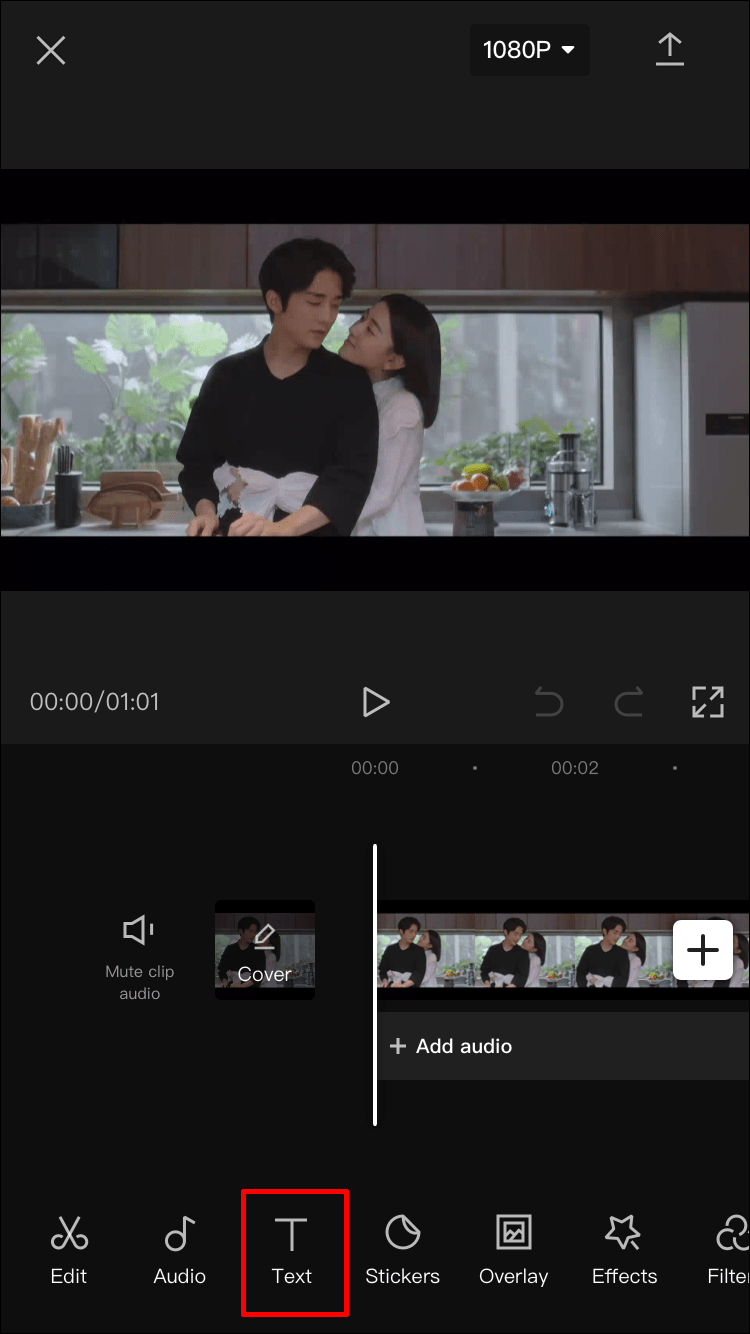
- అందుబాటులో ఉన్న ఎంపికలు టెక్స్ట్, టెక్స్ట్ టెంప్లేట్లు, ఆటో క్యాప్షన్లు మరియు స్టిక్కర్లను జోడించండి. మీరు మీ వచనాన్ని చాలా వరకు అనుకూలీకరించాలనుకుంటే, వచనాన్ని జోడించు ఎంచుకోండి. అయితే, మీరు తక్కువ అనుకూలీకరణ ఎంపికలతో శీఘ్ర పరిష్కారాన్ని కోరుకుంటే, మీరు టెక్స్ట్ టెంప్లేట్లకు వెళ్లి అనేక ప్రీసెట్ యానిమేటెడ్ టెక్స్ట్లలో ఒకదాన్ని ఉపయోగించవచ్చు. ఈ పద్ధతి యాడ్ టెక్స్ట్ ఎంపికపై దృష్టి పెడుతుంది.
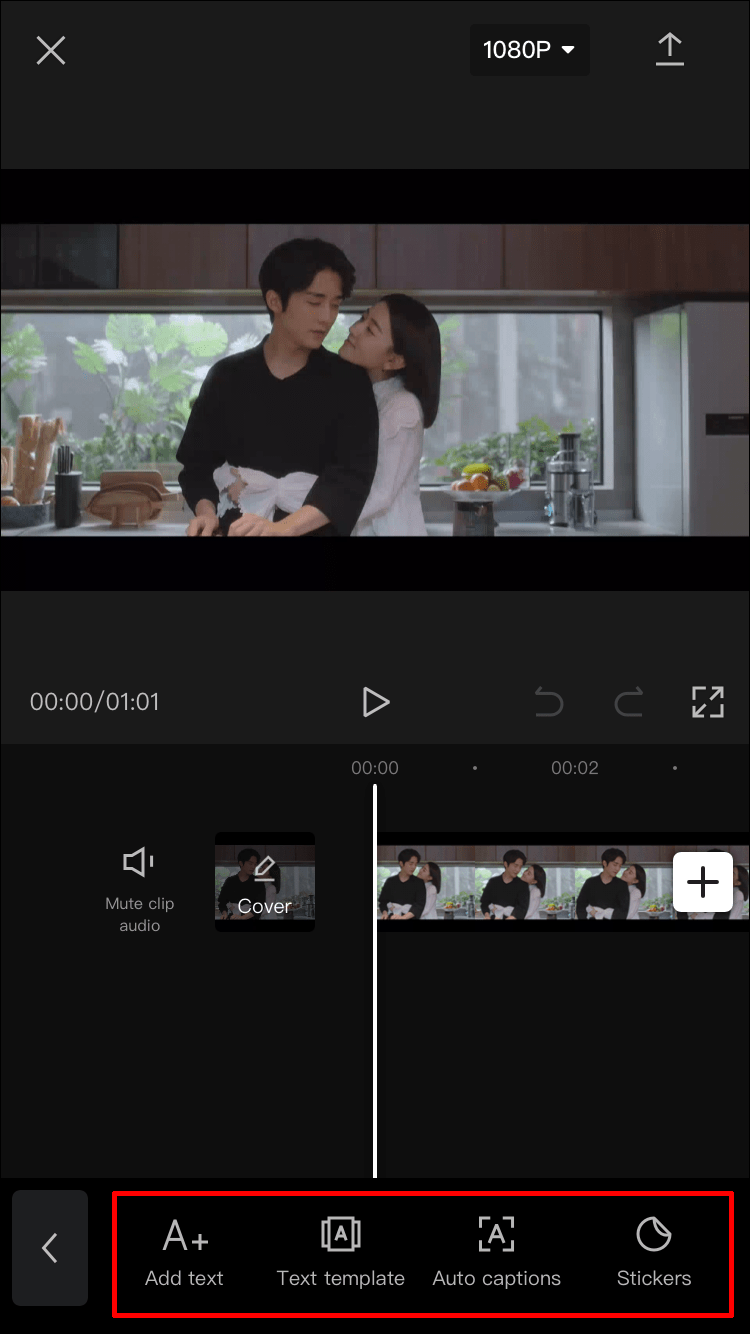
- అందుబాటులో ఉన్న ఎంపికలు టెక్స్ట్, టెక్స్ట్ టెంప్లేట్లు, ఆటో క్యాప్షన్లు మరియు స్టిక్కర్లను జోడించండి. మీరు మీ వచనాన్ని చాలా వరకు అనుకూలీకరించాలనుకుంటే, వచనాన్ని జోడించు ఎంచుకోండి. అయితే, మీరు తక్కువ అనుకూలీకరణ ఎంపికలతో శీఘ్ర పరిష్కారాన్ని కోరుకుంటే, మీరు టెక్స్ట్ టెంప్లేట్లకు వెళ్లి అనేక ప్రీసెట్ యానిమేటెడ్ టెక్స్ట్లలో ఒకదాన్ని ఉపయోగించవచ్చు. ఈ పద్ధతి యాడ్ టెక్స్ట్ ఎంపికపై దృష్టి పెడుతుంది.
- వచనాన్ని జోడించు బటన్ను నొక్కడం వలన మీరు మీ టెక్స్ట్లోని విభిన్న అంశాలను సవరించగలిగే అనేక ట్యాబ్లతో కూడిన మెనుని చూపుతుంది. టెక్స్ట్ మెనులోని ట్యాబ్లు:
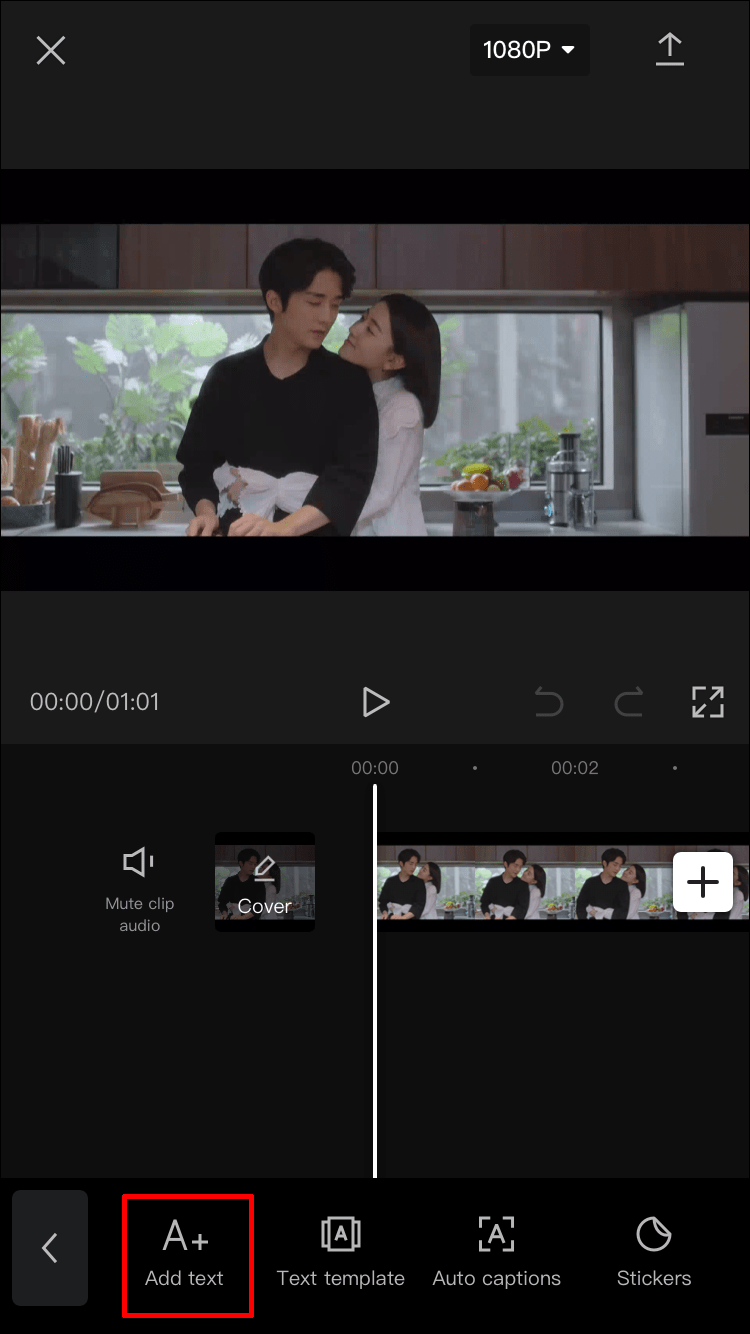
- కీబోర్డ్
- శైలి
- ప్రభావాలు
- బుడగ
- యానిమేషన్
- మెను వచ్చిన తర్వాత, అది డిఫాల్ట్గా కీబోర్డ్ ట్యాబ్కు సెట్ చేయబడుతుంది. ఇక్కడ, మీరు మీ వచనాన్ని నమోదు చేయవచ్చు.
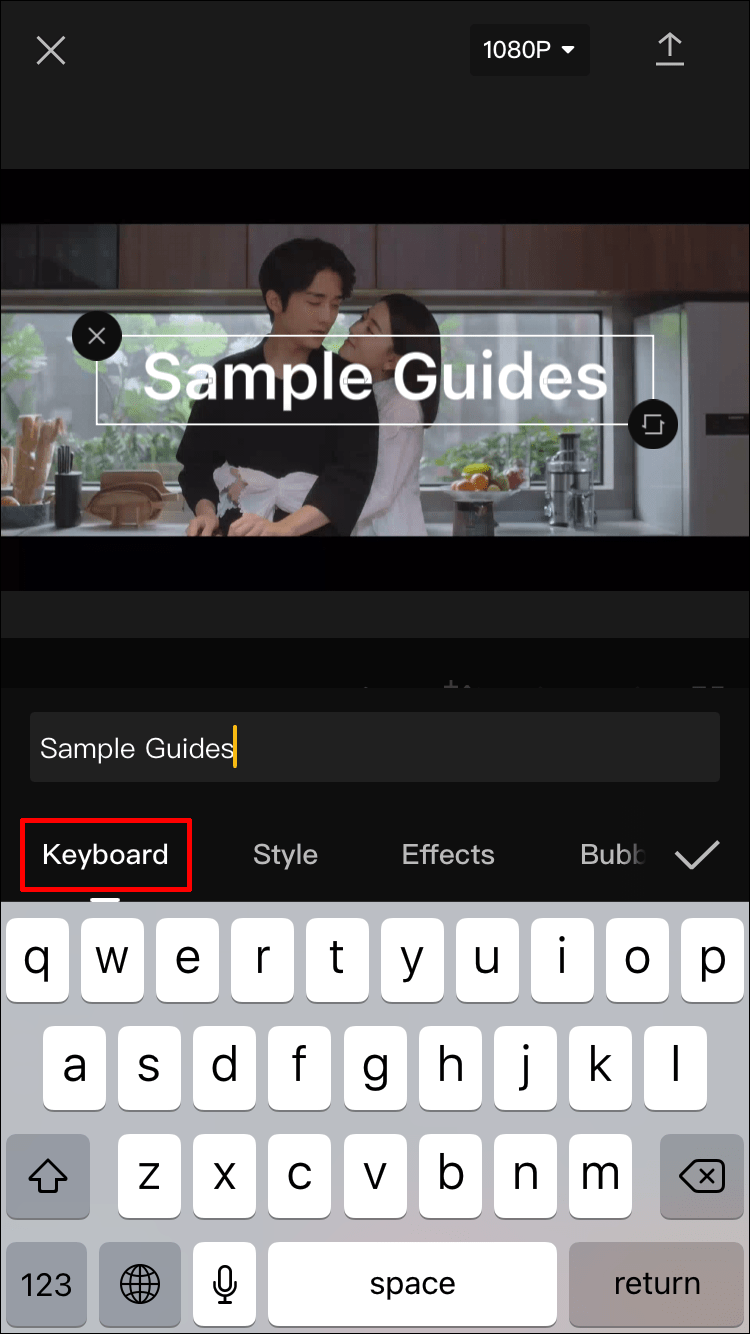
- మీరు పూర్తి చేసిన తర్వాత, తదుపరి ట్యాబ్కు వెళ్లండి మరియు వీడియోపై విధించబడిన వచనం కనిపిస్తుంది. మీరు మీ వచనాన్ని మొదటిసారి చూసినప్పుడు, అది సాదా శైలిలో కనిపిస్తుంది. దీన్ని మరింత అనుకూలీకరించడానికి, శైలి ట్యాబ్కు వెళ్లండి. ఈ ట్యాబ్లో మూడు సెట్టింగ్లు ఉన్నాయి మరియు అన్నీ వాటి వ్యక్తిగత రిబ్బన్లపై ఉన్నాయి:
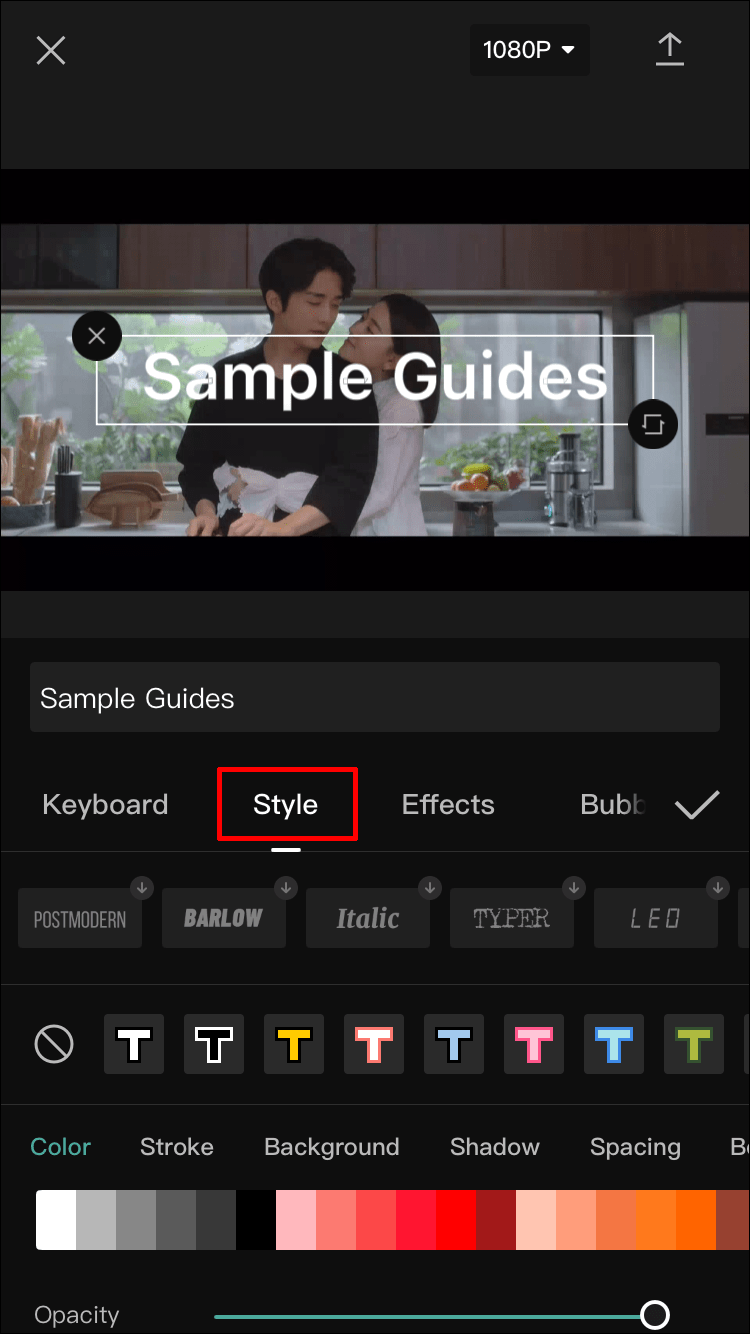
- మొదటి రిబ్బన్లో ఫాంట్ ప్రివ్యూను ప్రదర్శించే బటన్లలో ఒకదానిపై నొక్కడం ద్వారా మీరు ఎంచుకోగల ఫాంట్లు ఉన్నాయి.
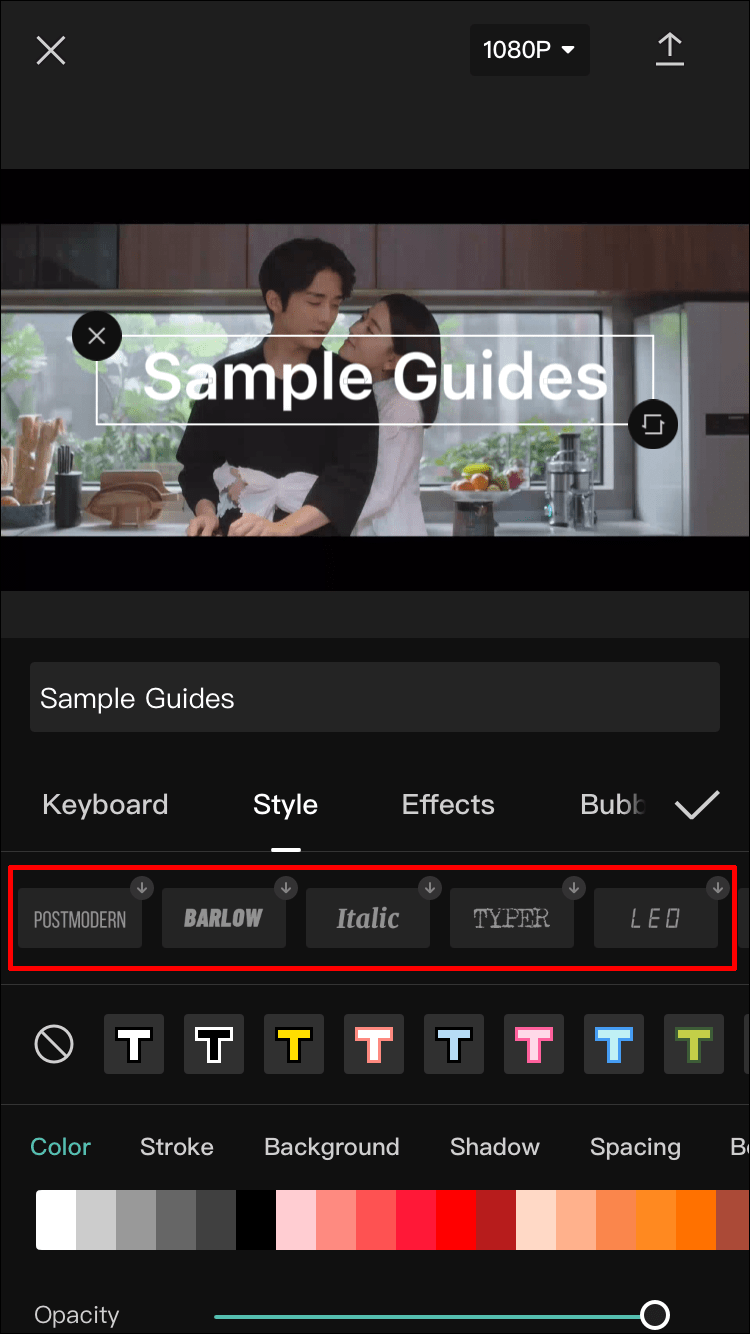
- తదుపరి రిబ్బన్లో వచన సరిహద్దులు, ముఖ్యాంశాలు మరియు నేపథ్యాల కోసం ఎంపికలు ఉన్నాయి.
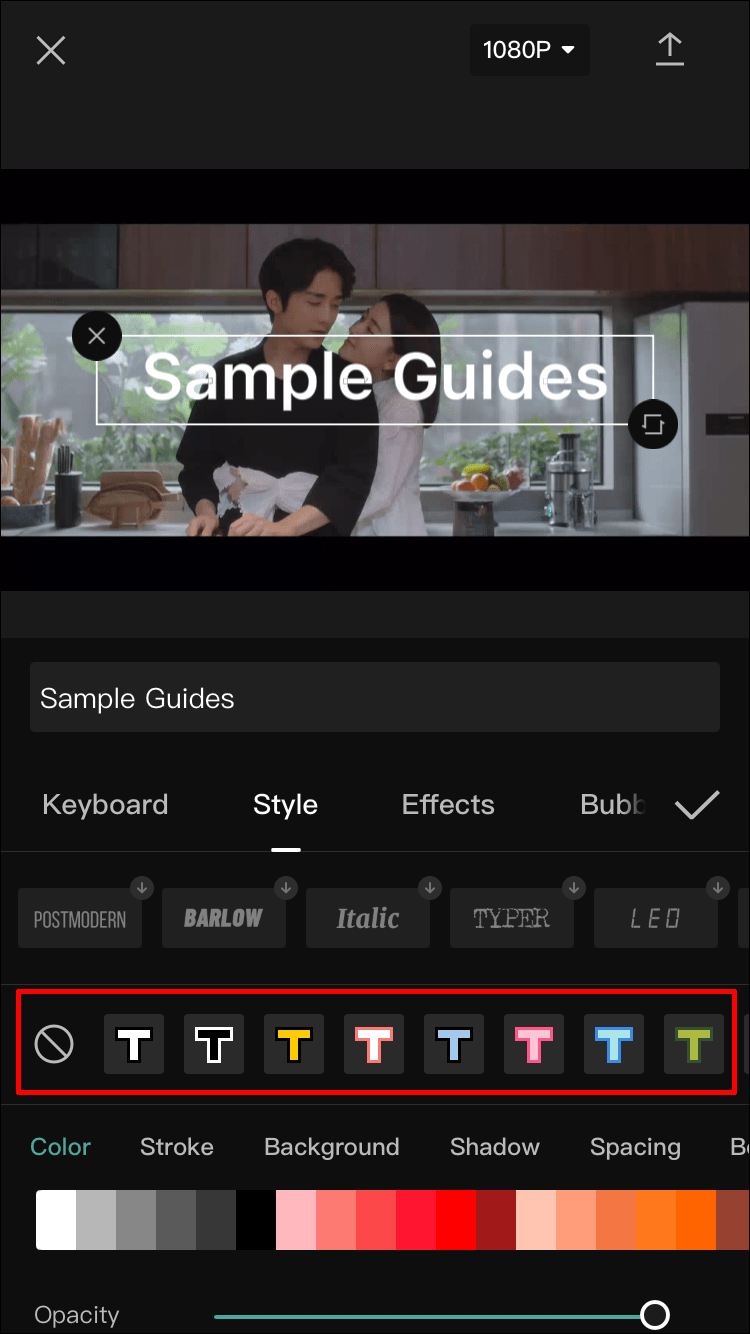
- వచన రంగులు మరియు ప్రభావాలకు సంబంధించిన వివరణాత్మక ఎంపికలను కలిగి ఉన్నందున మూడవ రిబ్బన్ అత్యంత సంక్లిష్టమైనది. మేము ఈ ఎంపికలను క్రింది దశలో వివరిస్తాము.
పేర్కొన్న మూడవ రిబ్బన్ మీ వచనాన్ని ప్రత్యేకంగా మార్చగల అత్యంత అనుకూలీకరణ ఎంపికలను కలిగి ఉంది. ఇవి: - రంగు - అక్షరాల రంగును సర్దుబాటు చేసే సరళమైన సెట్టింగ్. రంగును ఎంచుకున్నప్పుడు, రంగుల పాలెట్ క్రింద అస్పష్టత స్లయిడర్ కనిపిస్తుంది, ఇది మీరు వచనాన్ని ఎక్కువ లేదా తక్కువ అపారదర్శకంగా చేయడానికి అనుమతిస్తుంది.
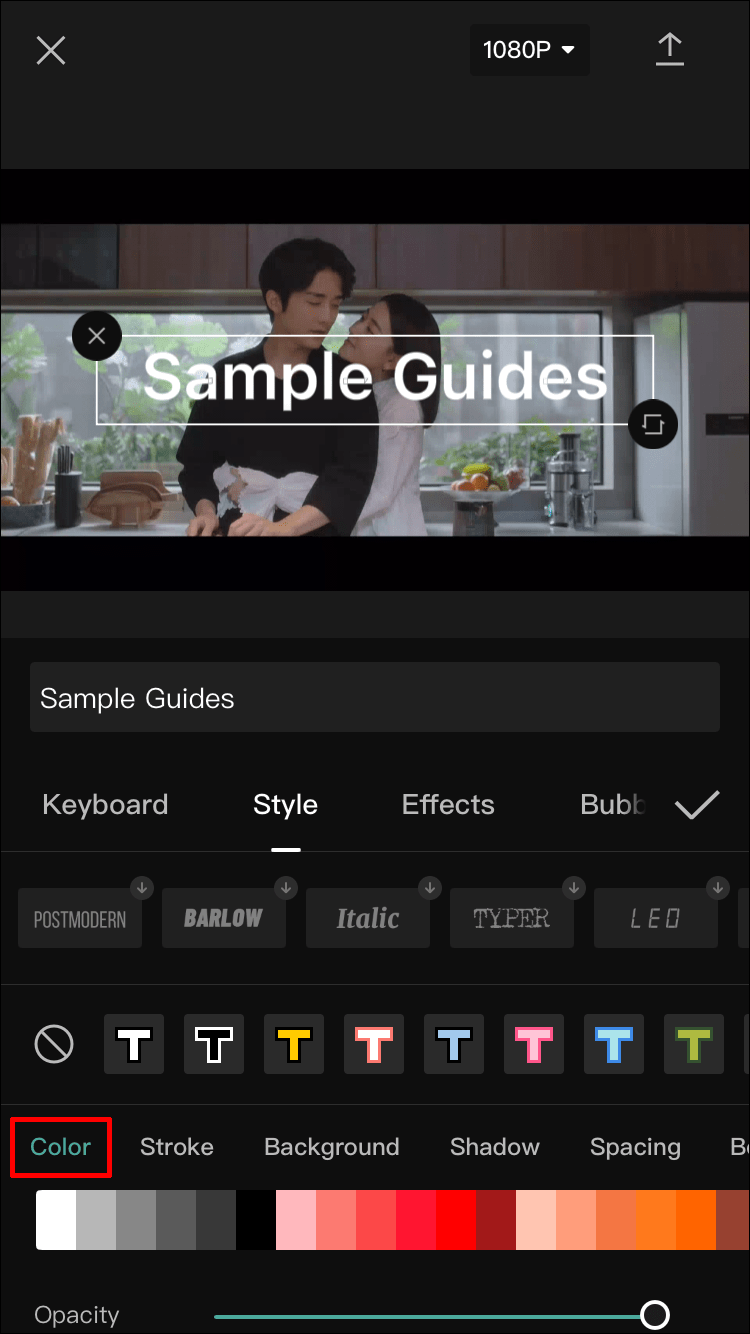
- స్ట్రోక్ - స్ట్రోక్ రంగును నియంత్రిస్తుంది.
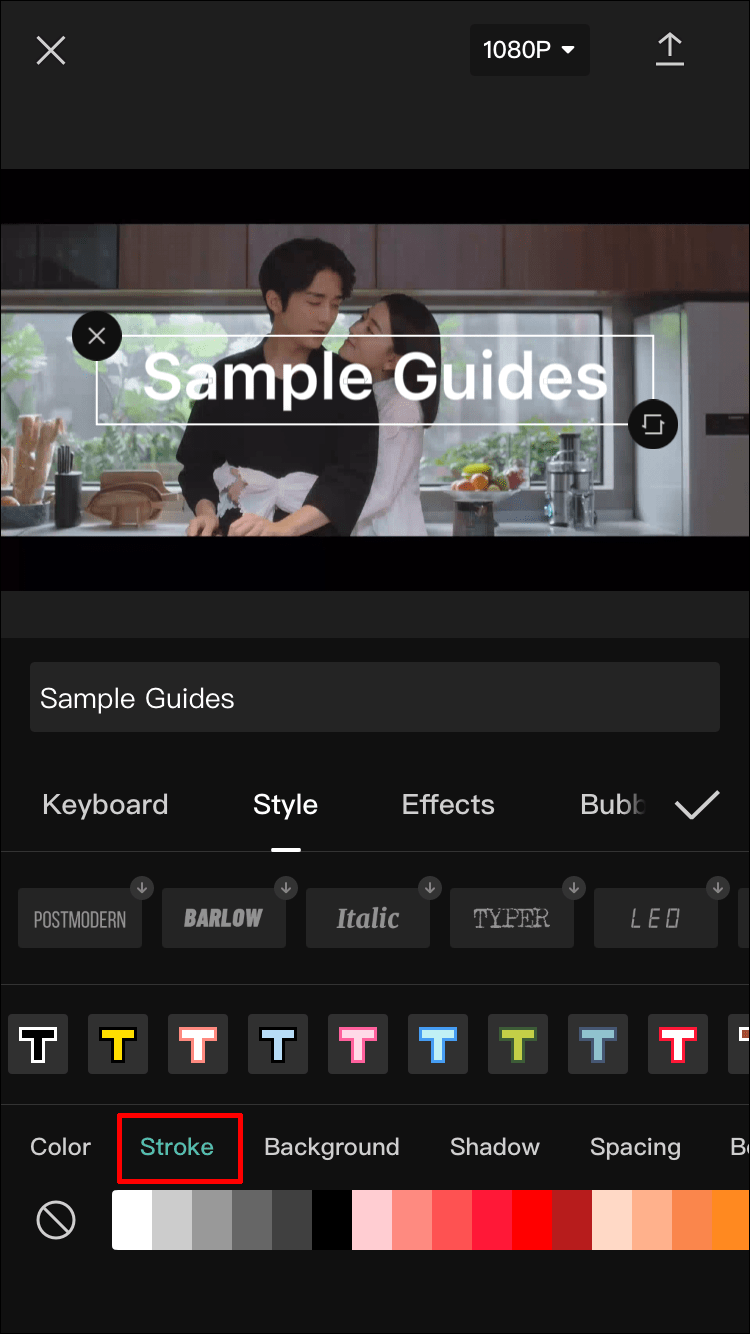
- నేపథ్యం - ఈ ఎంపిక నేపథ్య రంగును మారుస్తుంది. రంగు మెను వలె, ఇక్కడ నొక్కడం వలన అస్పష్టత స్లయిడర్ కనిపిస్తుంది.
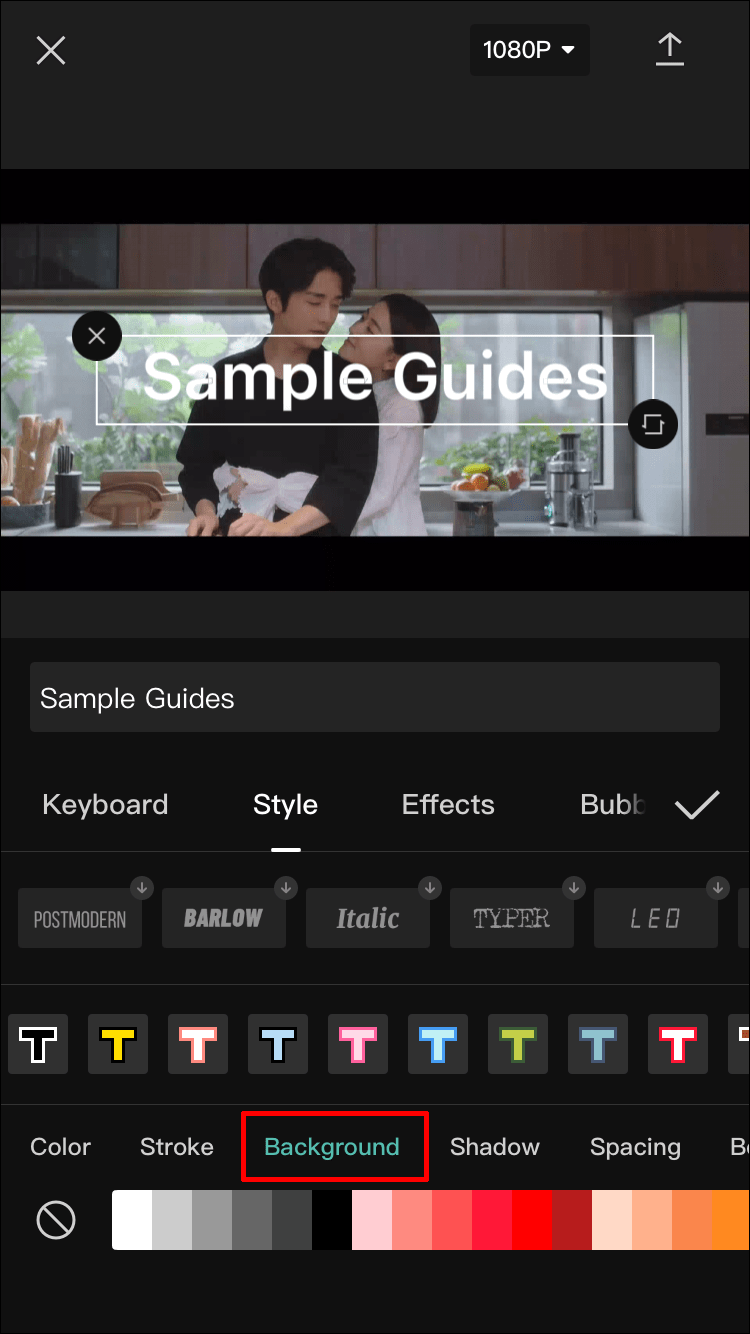
- నీడ - అక్షరాల వెనుక రంగు నీడను సృష్టిస్తుంది. మీరు నీడ రంగును ఎంచుకున్న తర్వాత, మీరు రెండు అదనపు స్లయిడర్లు కనిపించడాన్ని చూస్తారు. ఒకటి, మళ్ళీ, అస్పష్టత కోసం, మరొకటి స్లయిడర్ షాడో బ్లర్ని నియంత్రిస్తుంది.
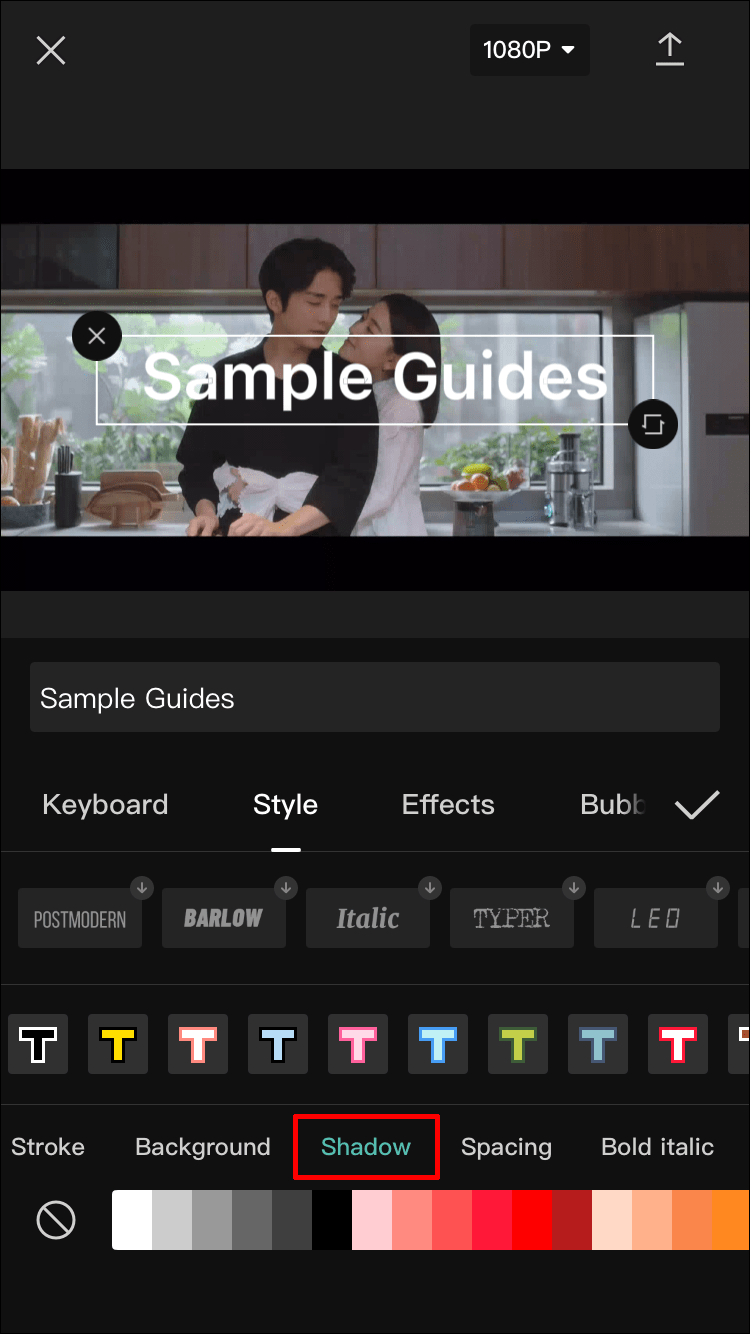
- అంతరం - దాని పేరు ఉన్నప్పటికీ, ఈ మెనుకి రంగుతో ఎటువంటి సంబంధం లేదు. బదులుగా, మీరు ఇక్కడ వివిధ వచన అమరిక ఎంపికలను కనుగొంటారు. ఆసక్తికరమైన అంశం ఏమిటంటే, మీరు సమలేఖనాన్ని ఎడమ నుండి కుడికి మరియు పై నుండి క్రిందికి అక్షం మీద సెట్ చేయవచ్చు. కింద, మీరు రెండు స్లయిడర్లను చూస్తారు, రెండూ టెక్స్ట్ అంతరాన్ని ప్రభావితం చేస్తాయి.
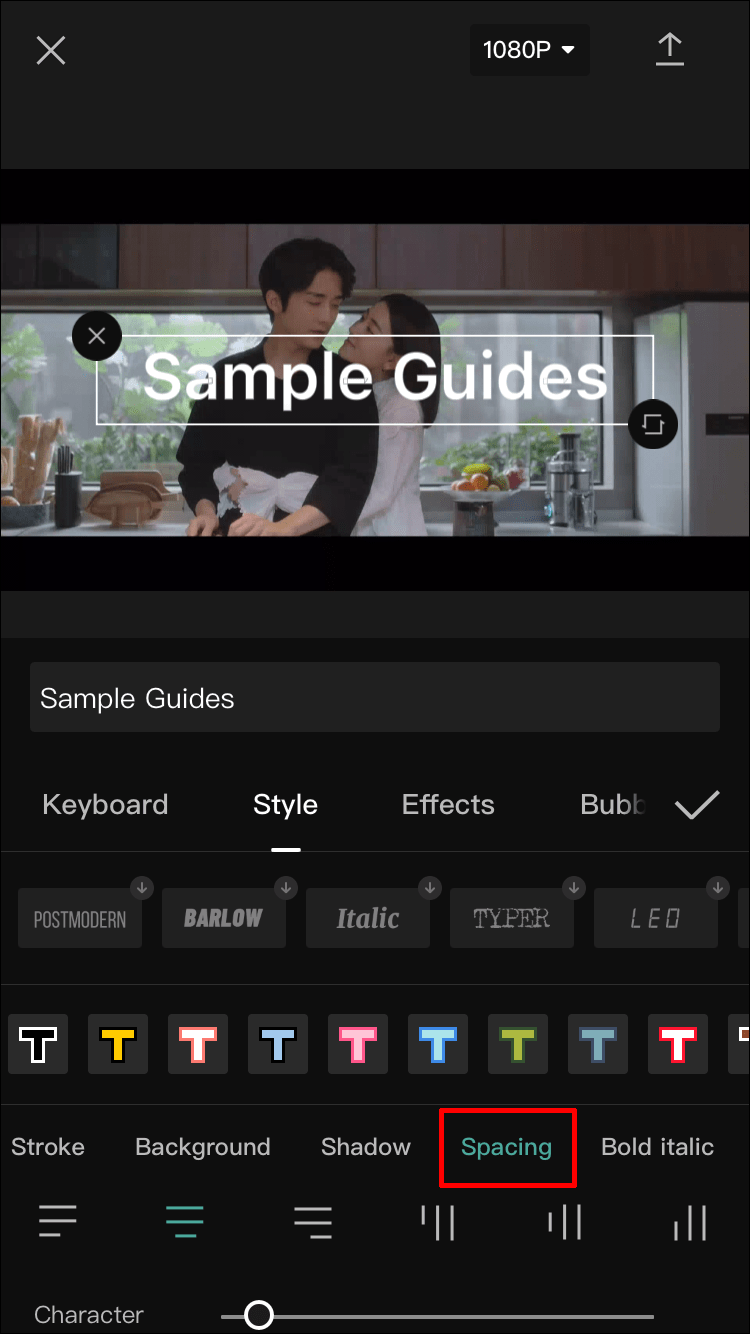
- బోల్డ్ ఇటాలిక్ - ఈ రిబ్బన్లోని చివరి మెను మీ వచనాన్ని బోల్డ్, ఇటాలిక్ లేదా అండర్లైన్గా మార్చడానికి మిమ్మల్ని అనుమతిస్తుంది.
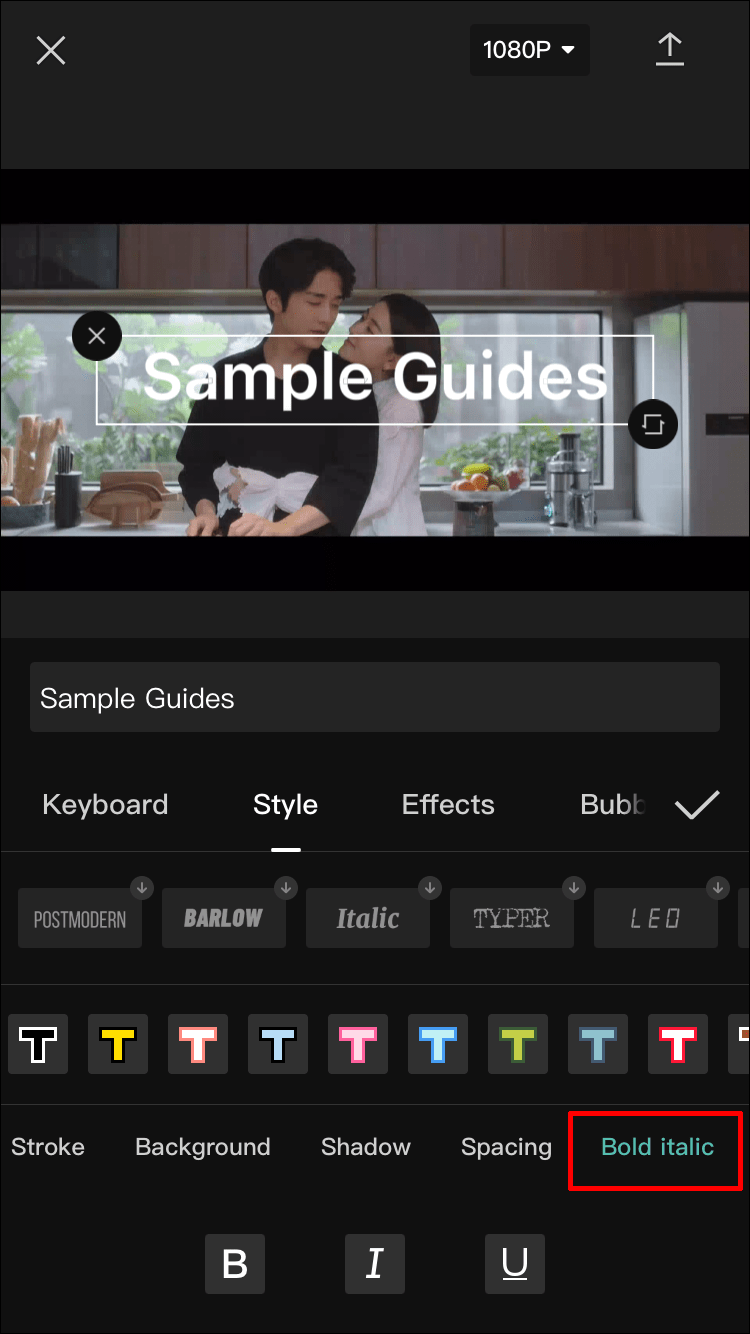
- మొదటి రిబ్బన్లో ఫాంట్ ప్రివ్యూను ప్రదర్శించే బటన్లలో ఒకదానిపై నొక్కడం ద్వారా మీరు ఎంచుకోగల ఫాంట్లు ఉన్నాయి.
- మీరు టెక్స్ట్ స్టైల్ని అనుకూలీకరించడం పూర్తి చేసిన తర్వాత, మీరు ఎఫెక్ట్స్ ట్యాబ్కి వెళ్లి, అందించిన కొన్ని పరిష్కారాలను ప్రయత్నించవచ్చు. కింది బబుల్ ట్యాబ్లో మీరు జోడించగల ఐచ్ఛిక టెక్స్ట్ బబుల్స్ ఉన్నాయి.
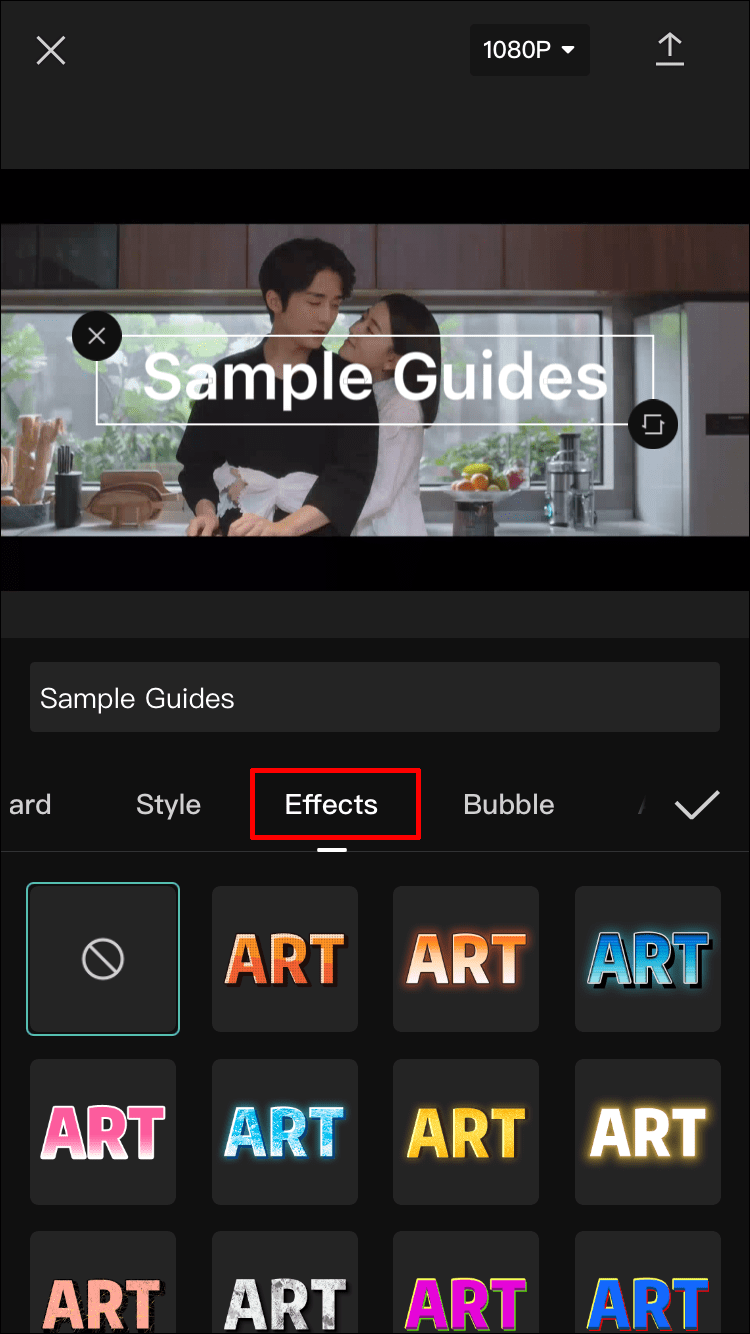
- చివరగా, యానిమేషన్ విభాగంలో అనేక టెక్స్ట్ యానిమేషన్లు ఉన్నాయి. టెక్స్ట్ ఫ్రేమ్లోకి ప్రవేశించినప్పుడు మరియు నిష్క్రమించినప్పుడు మీరు ప్రత్యేక యానిమేషన్ను ఎంచుకోవచ్చు, అలాగే టెక్స్ట్ స్క్రీన్పై ఉన్నంత వరకు కొనసాగే లూపింగ్ యానిమేషన్ను ఎంచుకోవచ్చు.
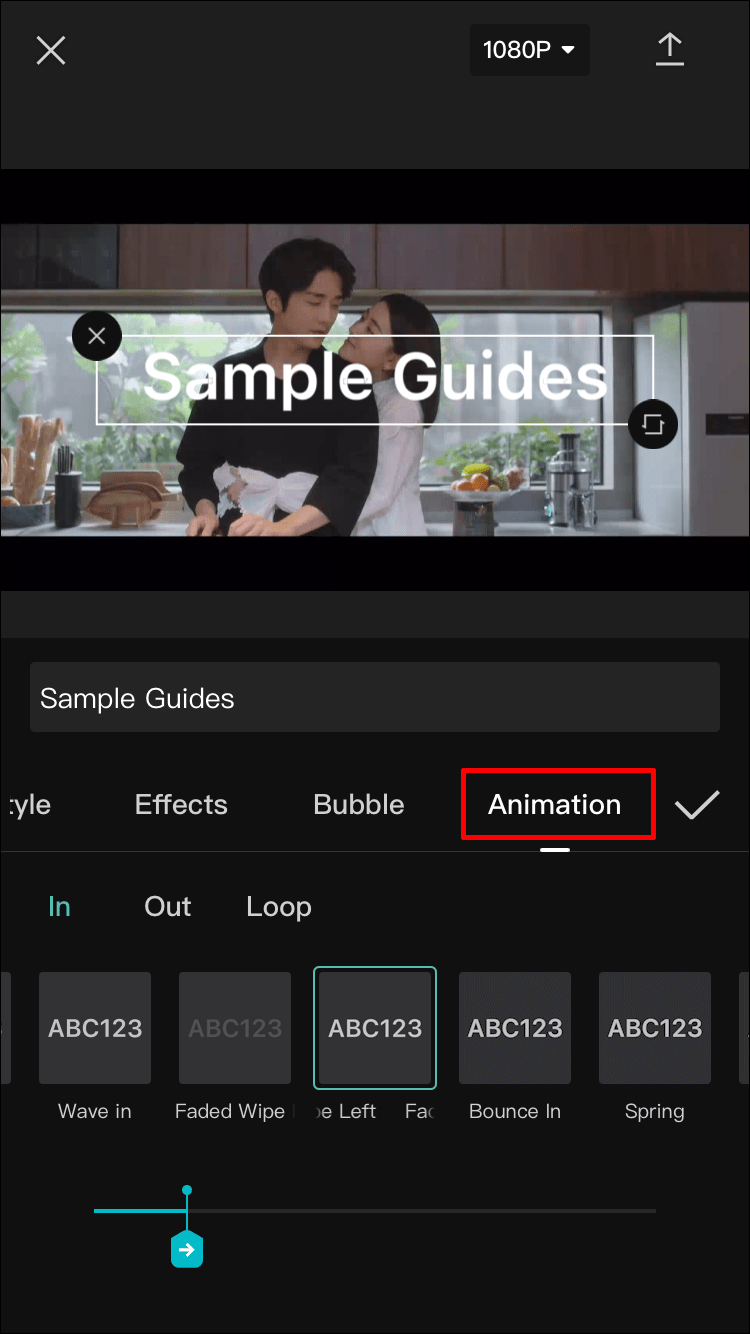
- మీరు మీ టెక్స్ట్ని సెటప్ చేయడం పూర్తి చేసిన తర్వాత, కుడి వైపున ఉన్న చెక్మార్క్ను నొక్కండి మరియు టెక్స్ట్ మీ వీడియోకి జోడించబడుతుంది.
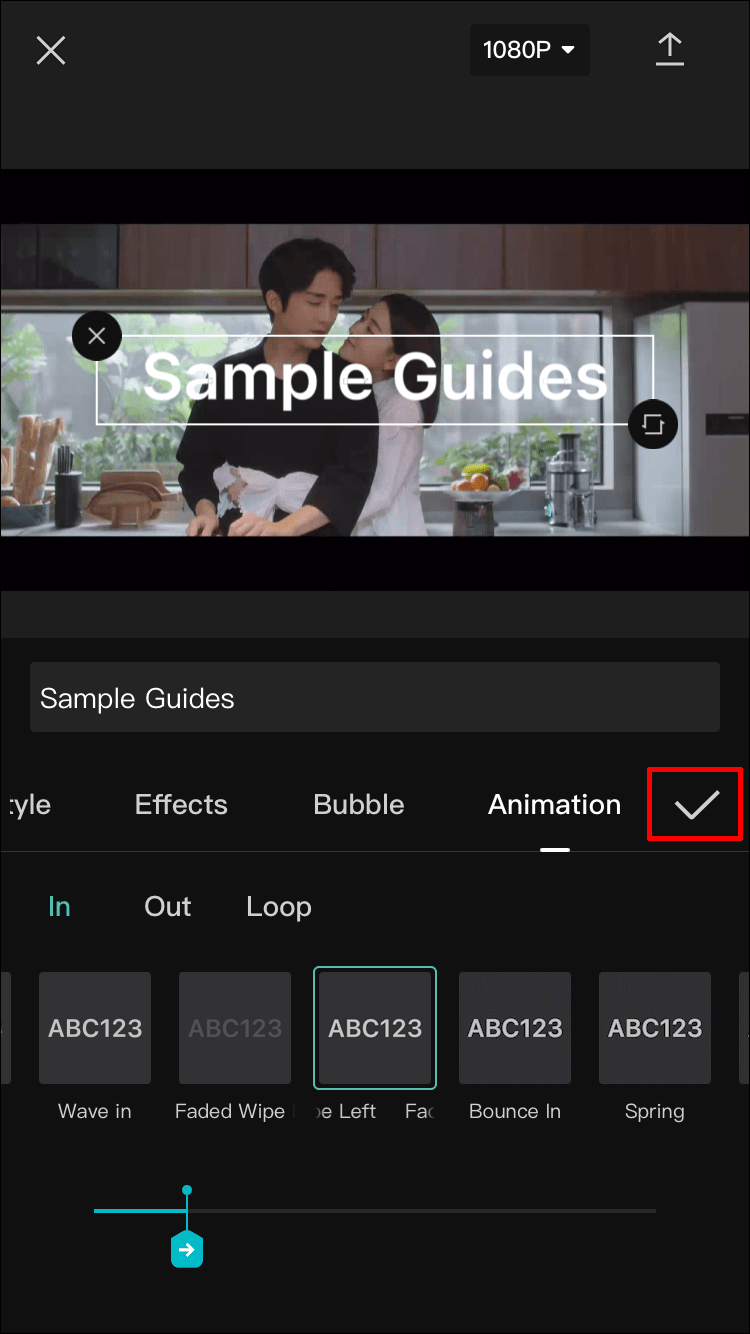
ఆండ్రాయిడ్ పరికరంలో క్యాప్కట్లో వీడియోకి వచనాన్ని ఎలా జోడించాలి
క్యాప్కట్ యాప్ అన్ని పరికరాల్లో ఒకే విధంగా పనిచేస్తుంది కాబట్టి, Android పరికరంలో మీ వీడియోకు వచనాన్ని జోడించే పద్ధతి iPhoneకి సమానంగా ఉంటుంది. మీరు చేయవలసినవి ఇక్కడ ఉన్నాయి:
పిడిఎఫ్లో vce ఫైల్ను ఎలా తెరవాలి
- క్యాప్కట్ యాప్లో మీ వీడియోను తెరవండి. వీడియో టైమ్లైన్ క్రింద ఉన్న మెను బార్లో, టెక్స్ట్పై నొక్కండి.
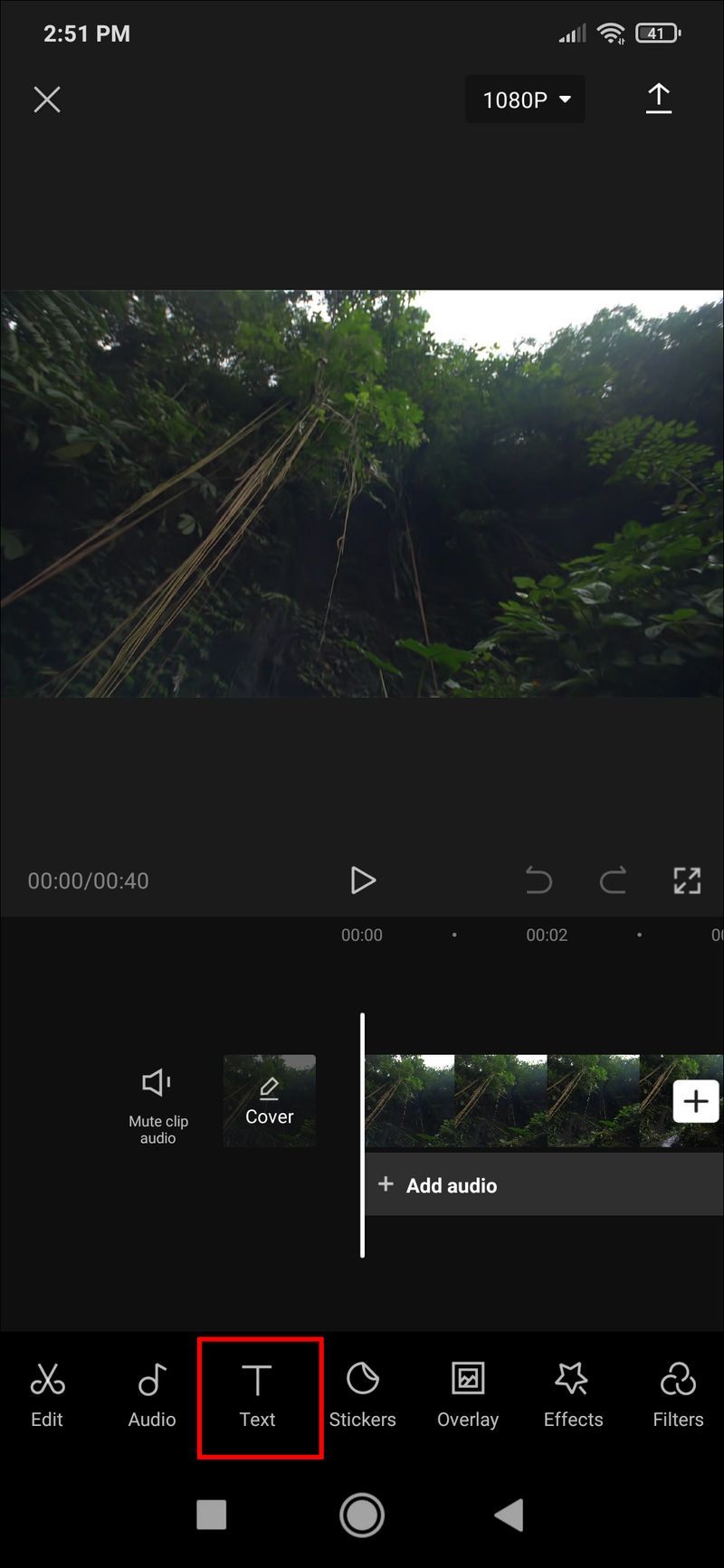
- మీరు వచనాన్ని జోడించు, వచన టెంప్లేట్లు, స్వీయ శీర్షికలు మరియు స్టిక్కర్ల ఎంపికలను చూస్తారు. టెక్స్ట్ టెంప్లేట్లు మీకు టెక్స్ట్ డిజైన్ కోసం శీఘ్ర పరిష్కారాలను అందిస్తాయి, అయితే టెక్స్ట్ని జోడించడం వలన అనుకూలీకరణ యొక్క గొప్ప స్థాయిని అనుమతిస్తుంది, కాబట్టి మేము ఇక్కడ ఆ ఎంపికపై దృష్టి పెడతాము.
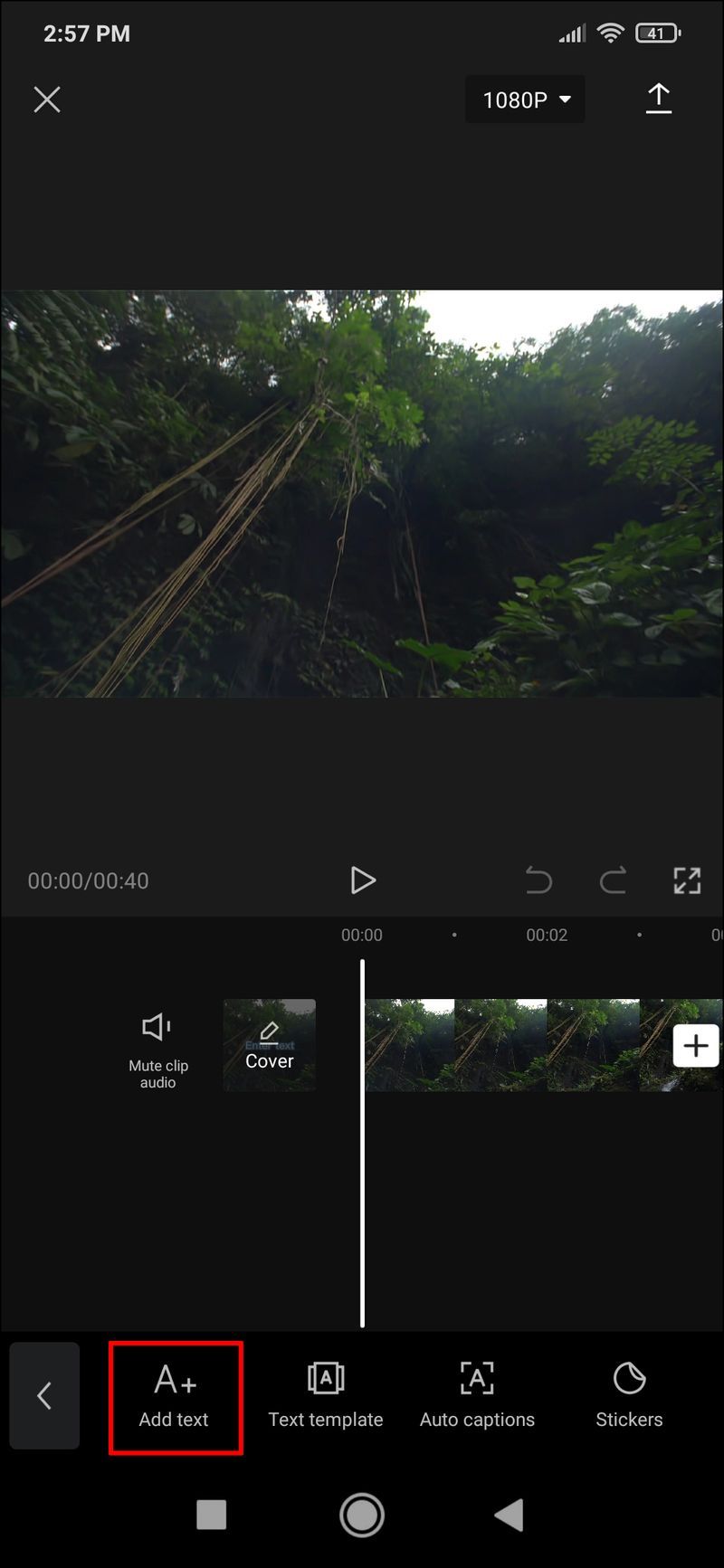
- వచనాన్ని జోడించుపై నొక్కండి మరియు అనేక ట్యాబ్లతో కూడిన మెను కనిపిస్తుంది. ఈ ట్యాబ్లు:
- కీబోర్డ్
- శైలి
- ప్రభావాలు
- బుడగ
- యానిమేషన్
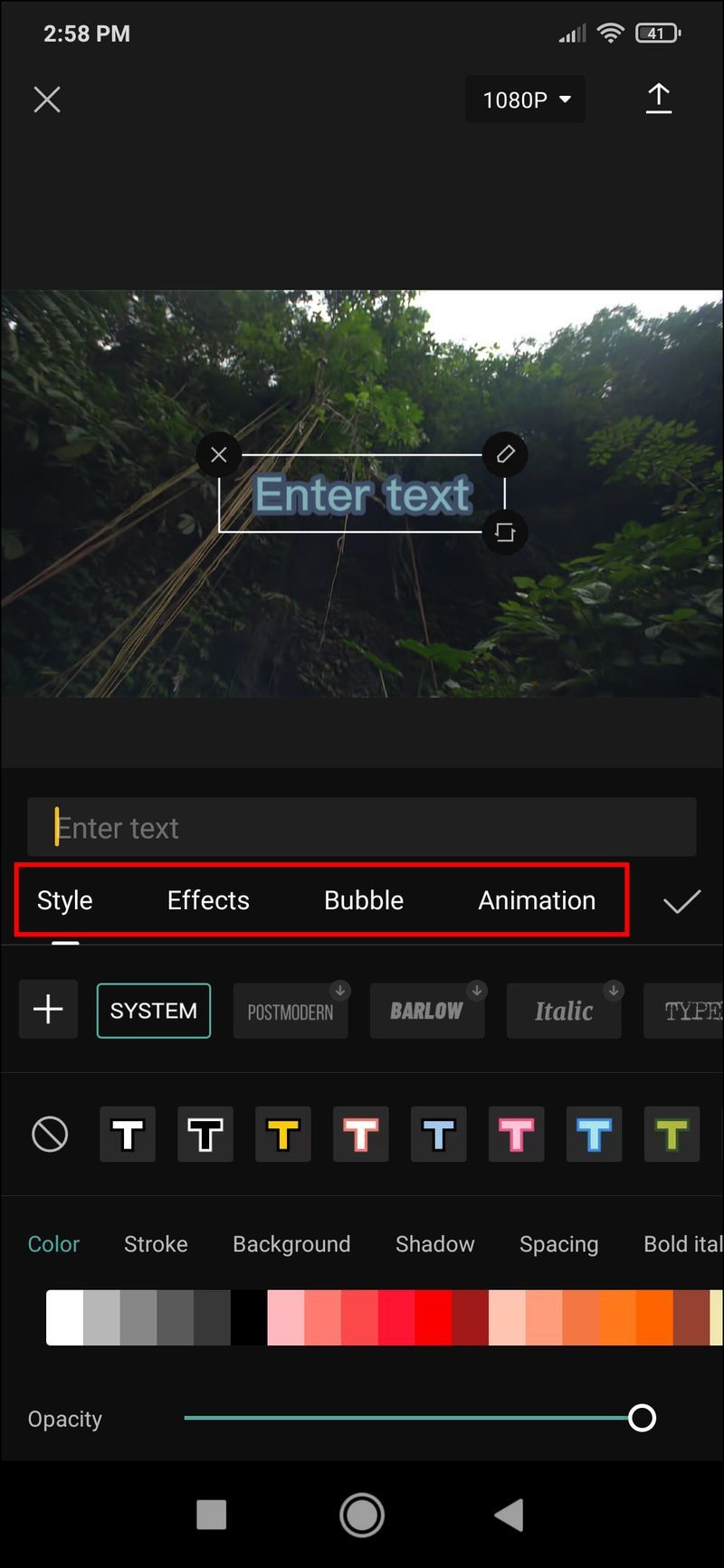
- వచనాన్ని నమోదు చేయడానికి కీబోర్డ్ ట్యాబ్ని ఉపయోగించండి. ఆపై, మరింత అనుకూలీకరణ కోసం తదుపరి ట్యాబ్కు వెళ్లండి.
- స్టైల్ ట్యాబ్ను తెరవండి. ఇది మూడు సెట్టింగ్లను కలిగి ఉంది, అన్నీ వాటి వ్యక్తిగత రిబ్బన్లపై ఉన్నాయి:
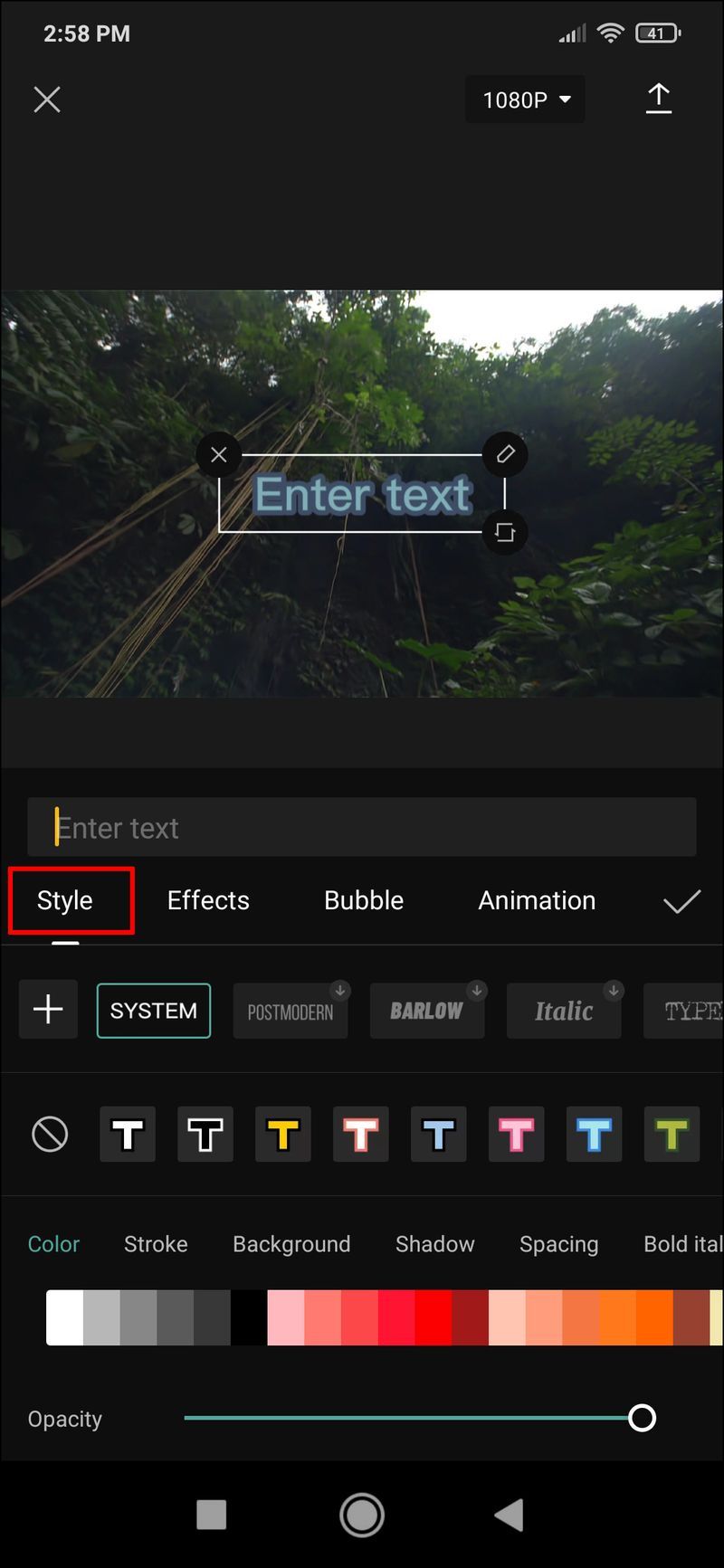
- మొదటివి ఫాంట్లు. ఫాంట్ని ఎంచుకోవడానికి ప్రివ్యూ బటన్పై నొక్కండి.
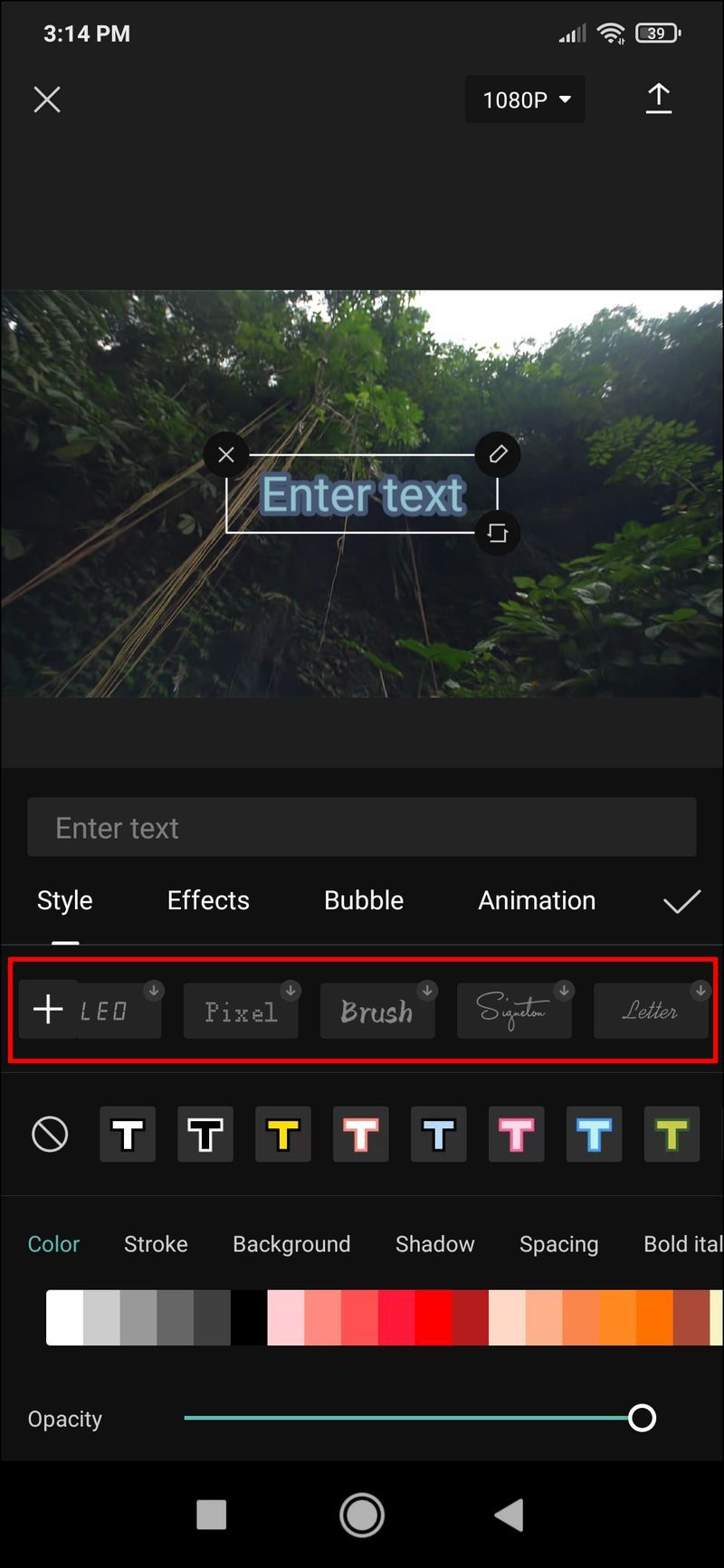
- తదుపరి రిబ్బన్ వచన సరిహద్దులు, ముఖ్యాంశాలు మరియు నేపథ్యాలకు సంబంధించిన ఎంపికలను కలిగి ఉంటుంది.
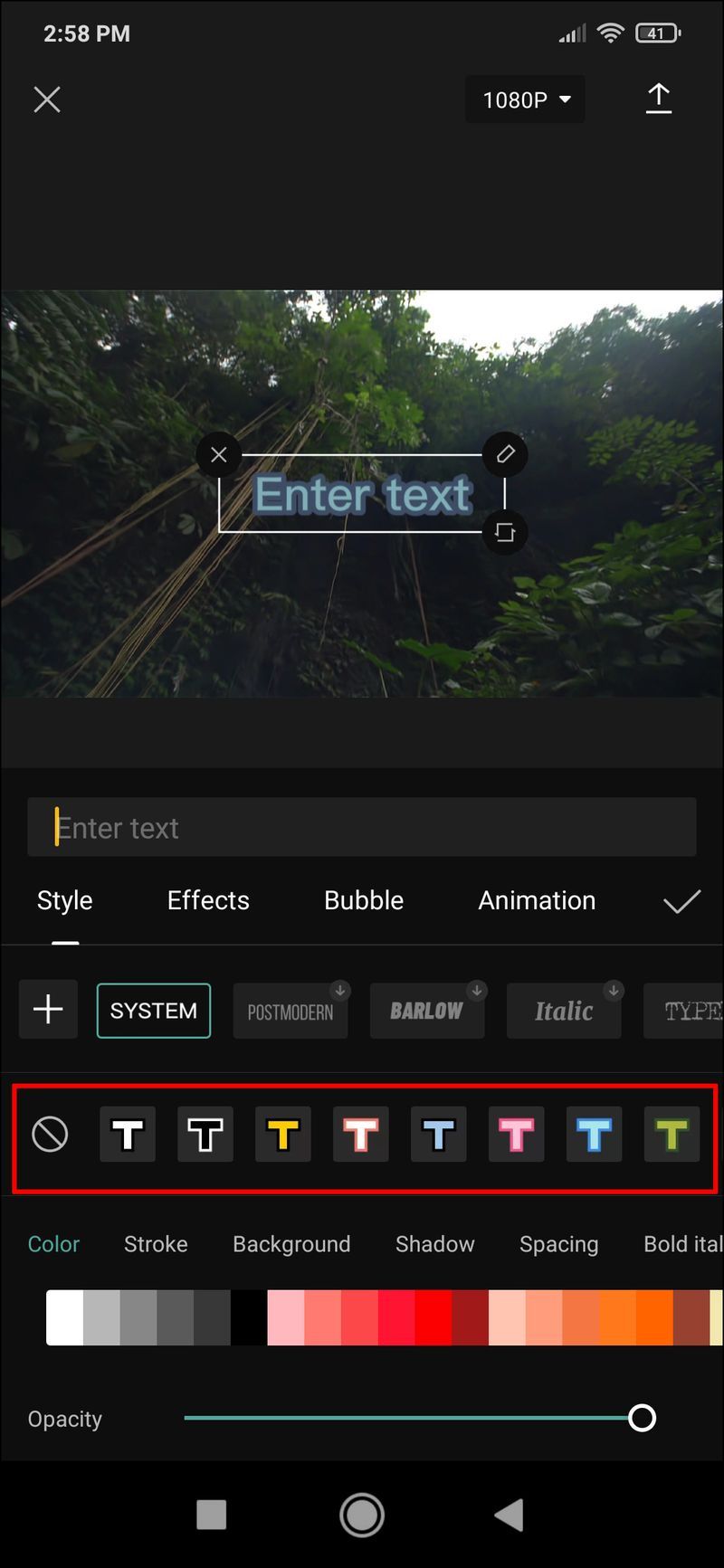
- మూడవ రిబ్బన్ అత్యంత వివరణాత్మకమైనది మరియు మరింత వివరణ అవసరం.
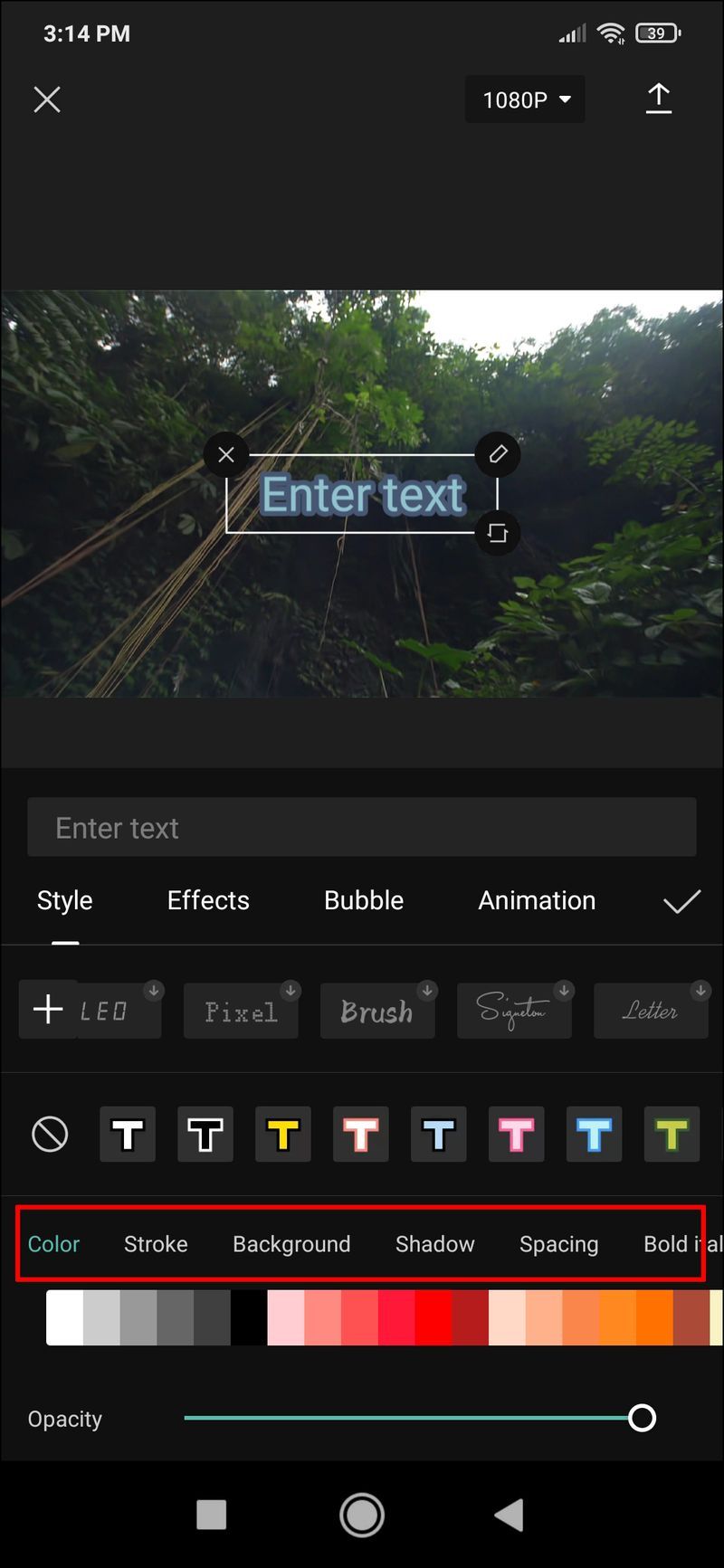
- మొదటివి ఫాంట్లు. ఫాంట్ని ఎంచుకోవడానికి ప్రివ్యూ బటన్పై నొక్కండి.
- మీ వచనానికి ప్రభావాలను జోడించడానికి మూడవ రిబ్బన్పై అనుకూలీకరణ ఎంపికలకు వెళ్లండి. మీ ఎంపికలు ఇలా ఉంటాయి:
- రంగు - అక్షరం రంగును సర్దుబాటు చేస్తుంది. ఇది ఎంచుకోబడింది మరియు మీరు టెక్స్ట్ పారదర్శకతను పెంచడానికి లేదా తగ్గించడానికి ఉపయోగించే అస్పష్టత స్లయిడర్ను చూస్తారు.
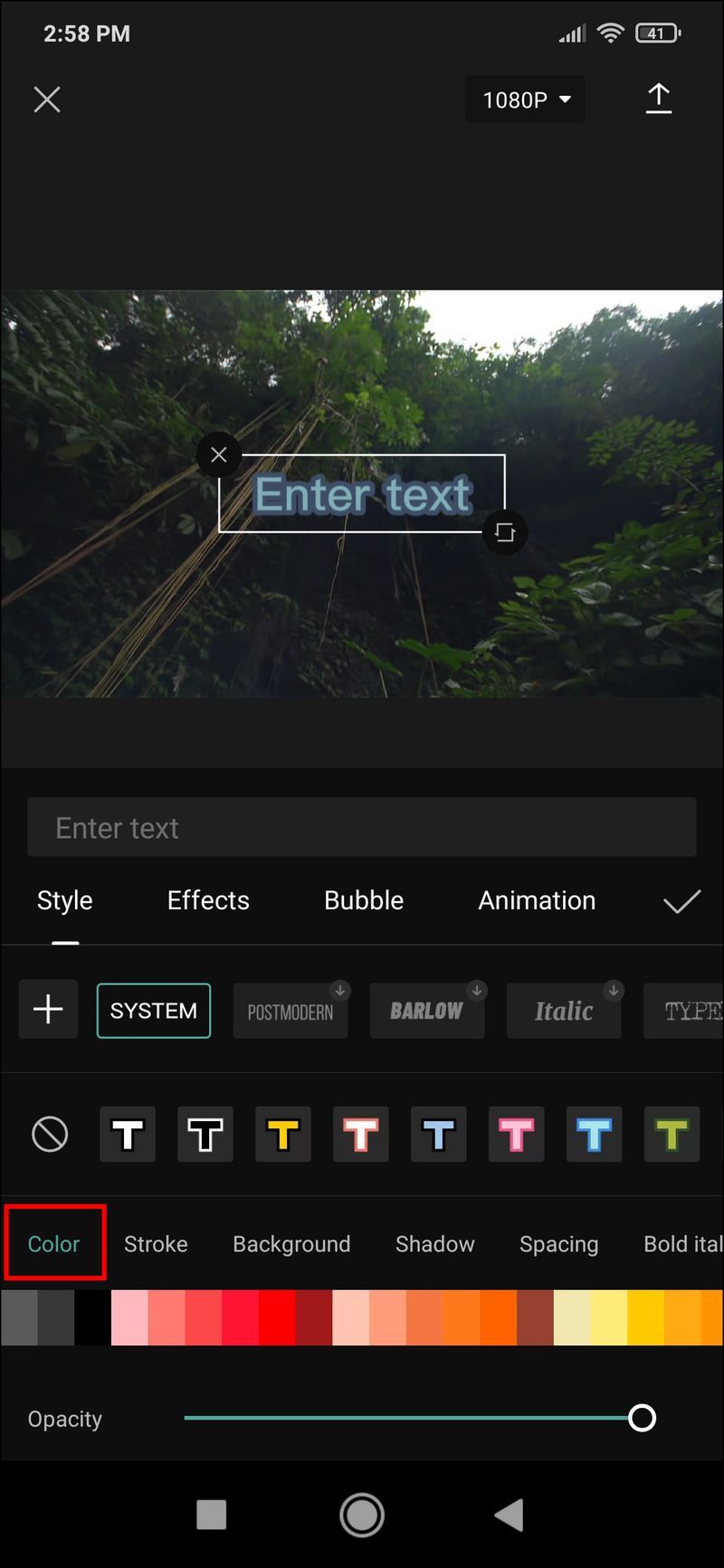
- స్ట్రోక్ - స్ట్రోక్ యొక్క రంగును నియంత్రిస్తుంది.
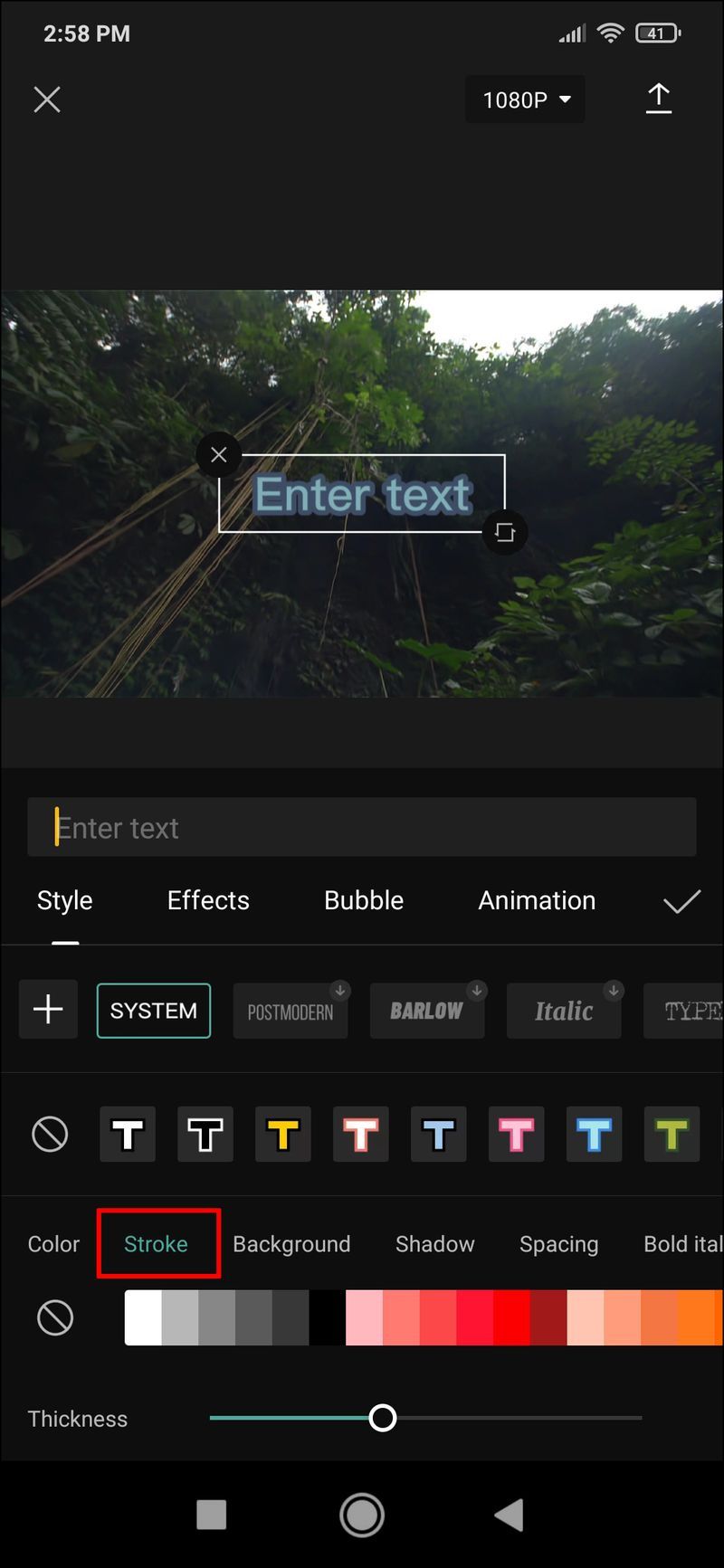
- నేపథ్యం - అస్పష్టత స్లయిడర్ ద్వారా నేపథ్య రంగు మరియు పారదర్శకతను మారుస్తుంది.
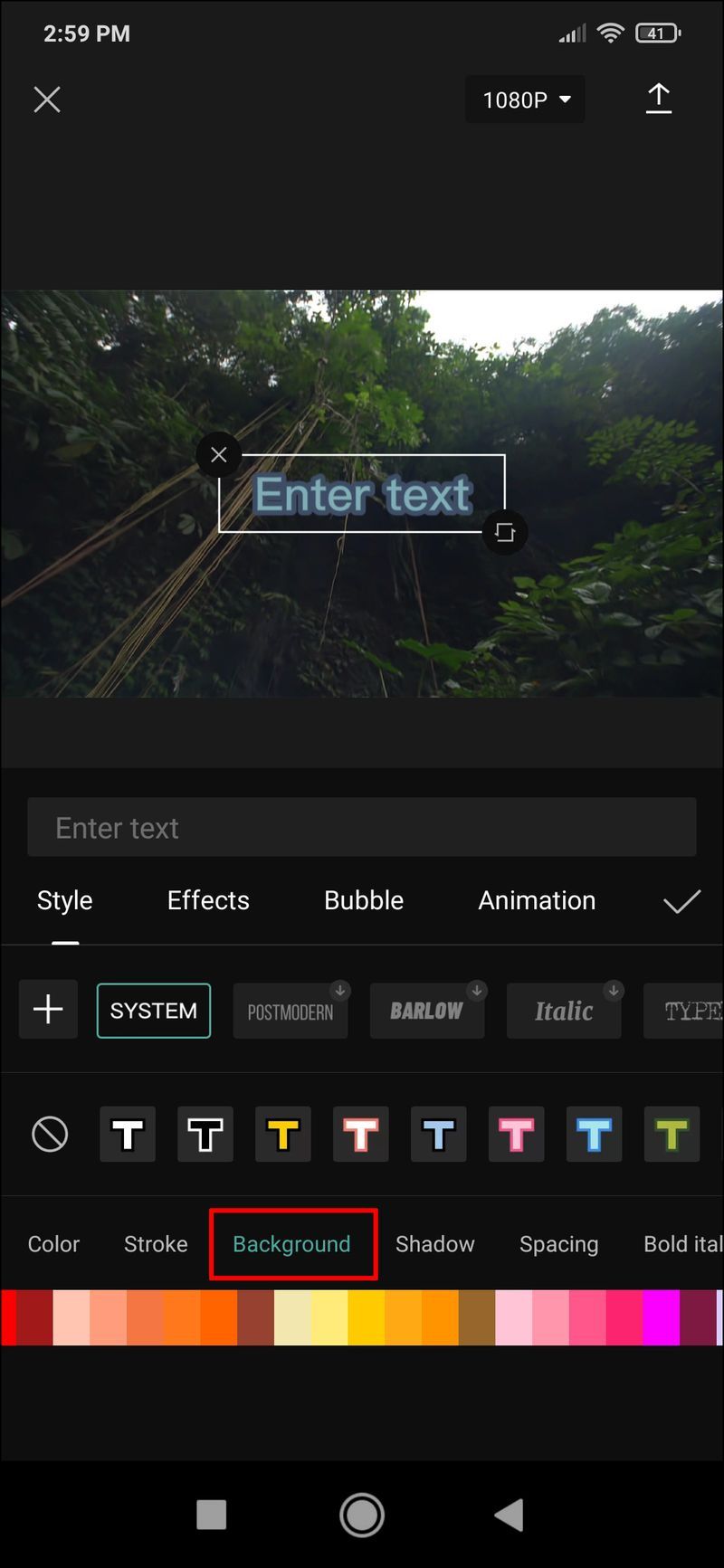
- నీడ - అక్షరాలకు రంగు నీడను ఇస్తుంది. అదనంగా, రెండు స్లయిడర్లు నీడ అస్పష్టత మరియు అస్పష్టతను నియంత్రిస్తాయి.
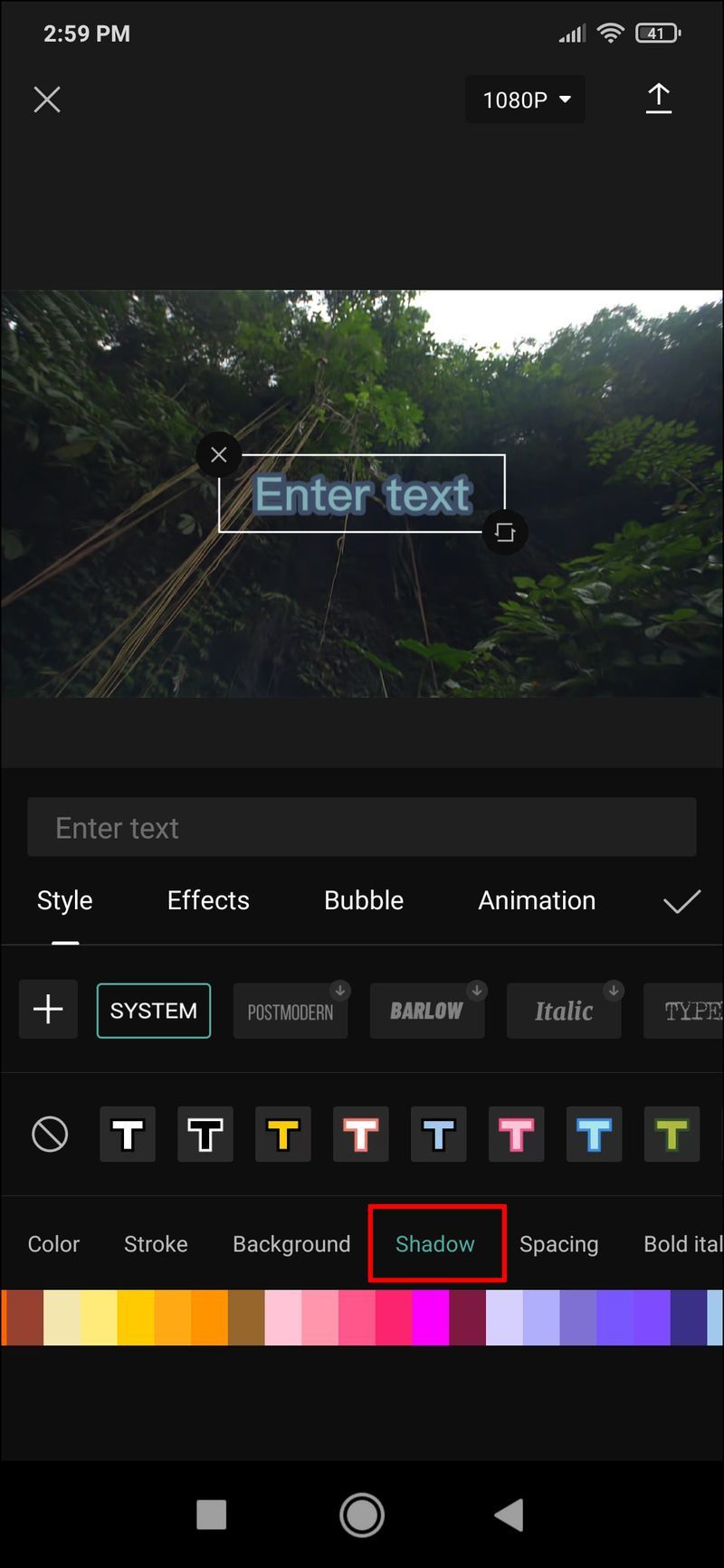
- అంతరం - రంగు కాకుండా, పేరు సూచించినట్లుగా, ఈ మెను వచన సమలేఖనాన్ని నియంత్రిస్తుంది. మీరు సమలేఖనాన్ని ఎడమ నుండి కుడికి మరియు పై నుండి క్రిందికి అక్షం రెండింటిలోనూ సెట్ చేయవచ్చు. వచన అంతరాన్ని నియంత్రించే రెండు స్లయిడర్లు క్రింద ఉన్నాయి.
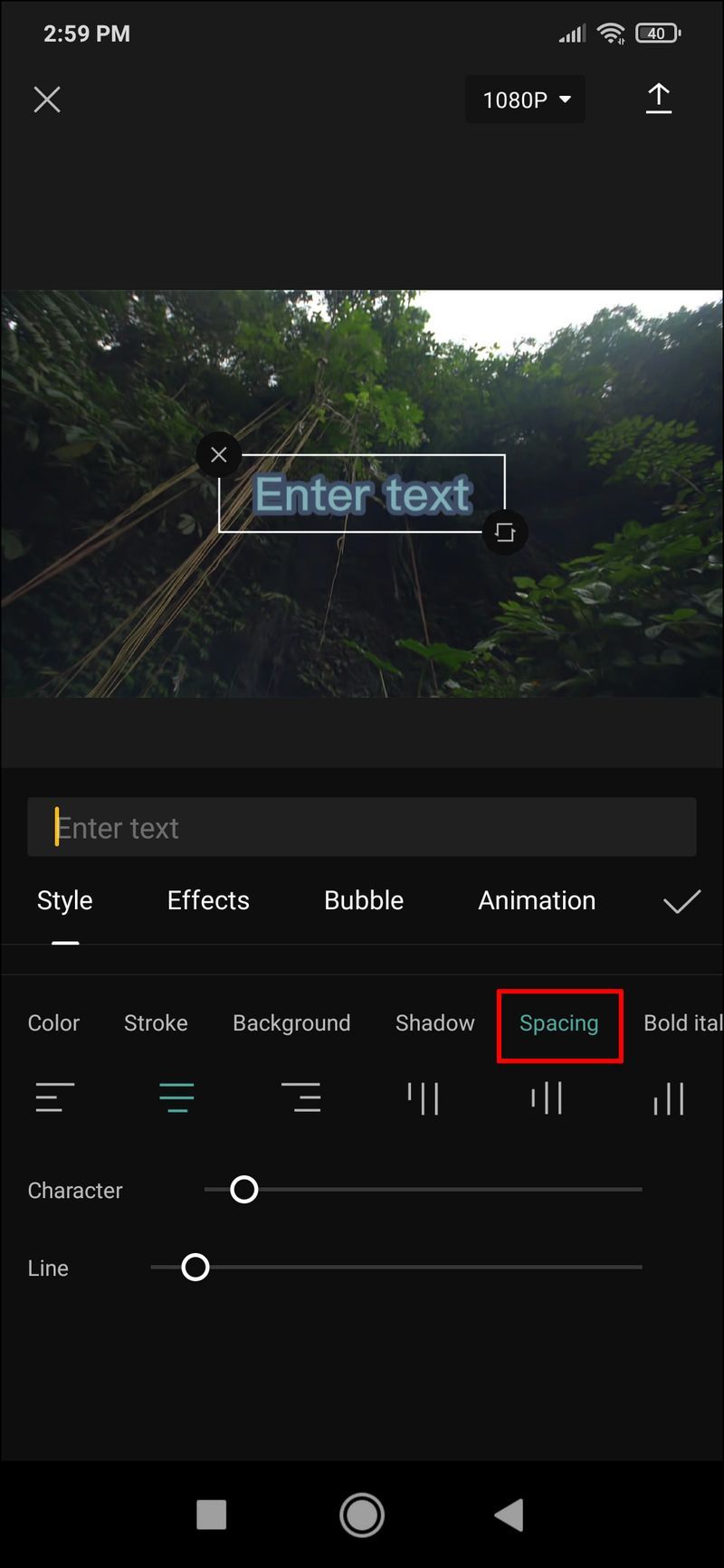
- బోల్డ్ ఇటాలిక్ - వచనాన్ని బోల్డ్, ఇటాలిక్ లేదా అండర్లైన్ చేస్తుంది.
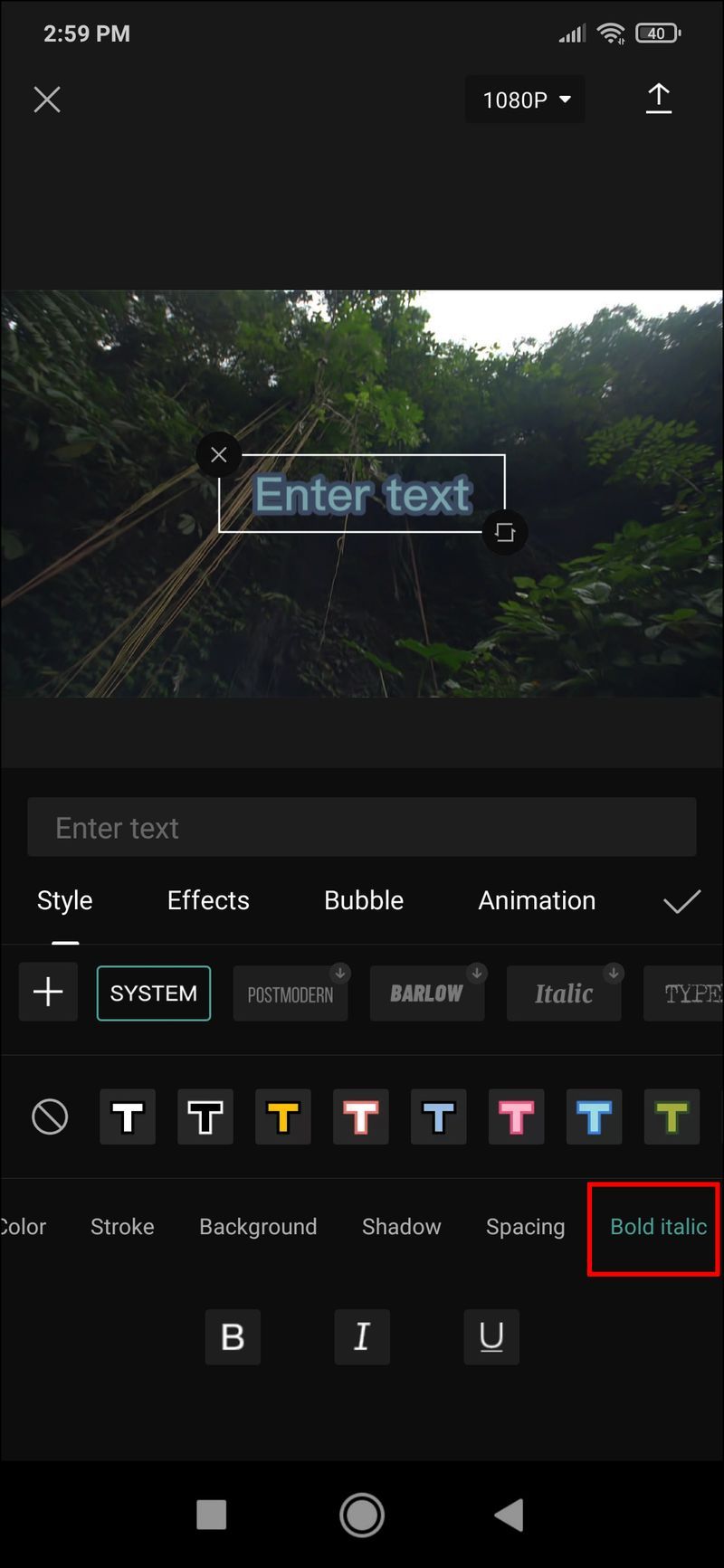
- రంగు - అక్షరం రంగును సర్దుబాటు చేస్తుంది. ఇది ఎంచుకోబడింది మరియు మీరు టెక్స్ట్ పారదర్శకతను పెంచడానికి లేదా తగ్గించడానికి ఉపయోగించే అస్పష్టత స్లయిడర్ను చూస్తారు.
- మిగిలిన ట్యాబ్లలో - వివిధ ప్రభావాలు మరియు టెక్స్ట్ బుడగలు రూపంలో మరింత అనుకూలీకరణను అందించే - యానిమేషన్ ట్యాబ్ అత్యంత ముఖ్యమైనది. విభిన్న టెక్స్ట్ యానిమేషన్ల మధ్య ఎంచుకోండి. వీటిని ఇన్, అవుట్ మరియు లూపింగ్ యానిమేషన్ల వలె సెట్ చేయవచ్చు.
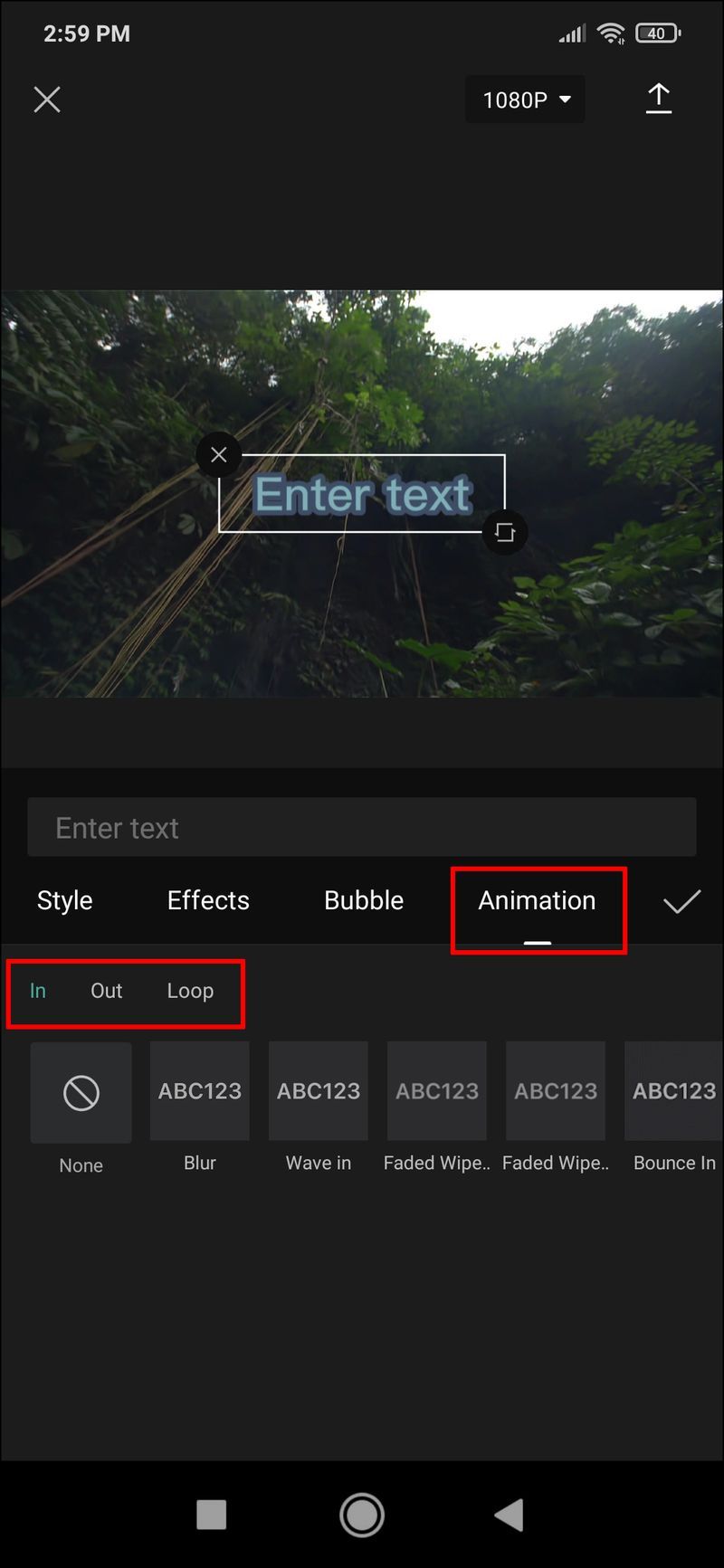
- మీరు ఎంపికల ద్వారా బ్రౌజ్ చేయడం పూర్తి చేసిన తర్వాత, టెక్స్ట్ను సేవ్ చేయడానికి చెక్మార్క్ని నొక్కండి మరియు దానిని మీ వీడియోకు జోడించండి.
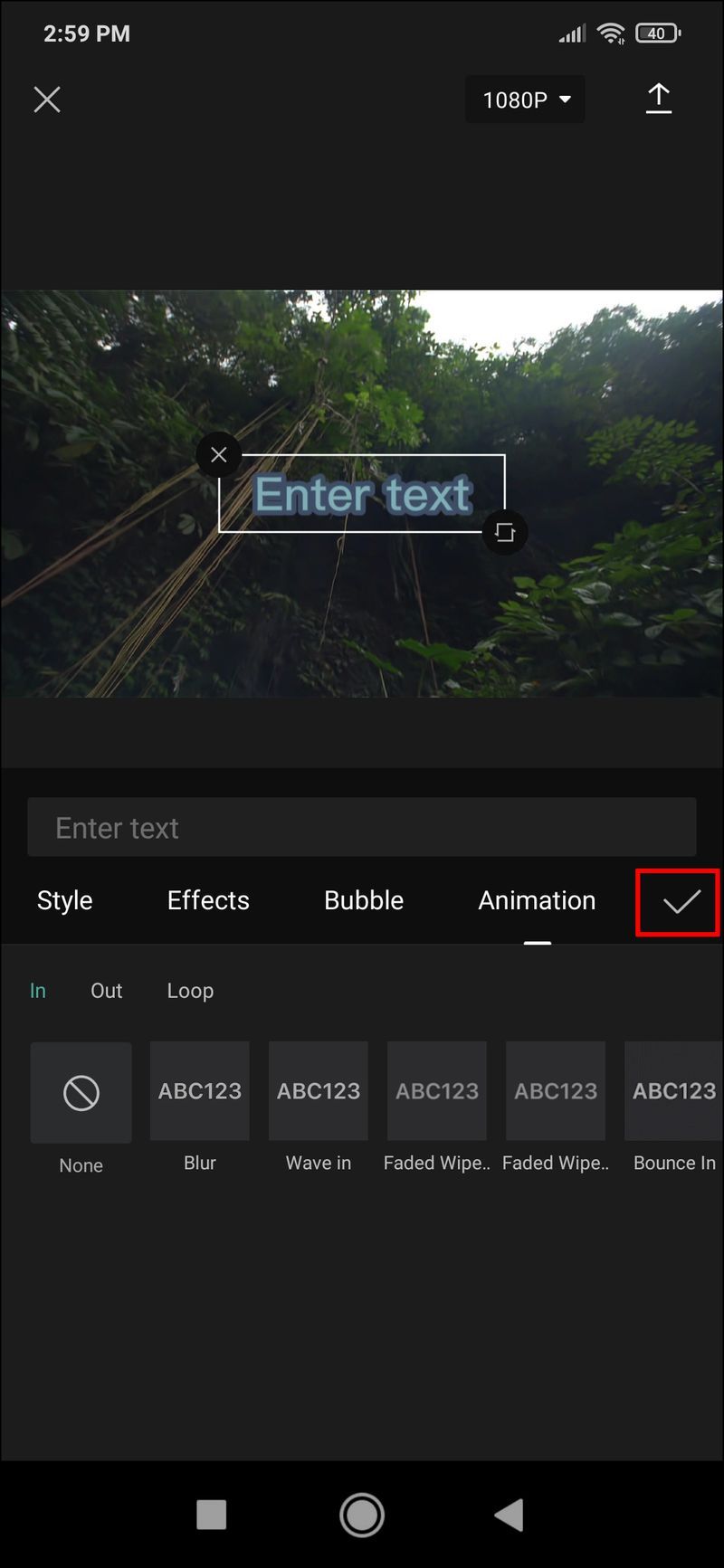
క్యాప్కట్లో 3డి వచనాన్ని ఎలా తయారు చేయాలి
క్యాప్కట్లో 3D టెక్స్ట్ని సృష్టించే ఎంపికలు ప్రస్తుతం కొంత పరిమితం చేయబడ్డాయి. ప్రత్యామ్నాయంగా, మీరు టెక్స్ట్ ఎఫెక్ట్లను బ్రౌజ్ చేయవచ్చు మరియు 3D యొక్క ముద్రను ఇచ్చేదాన్ని కనుగొనవచ్చు. మీరు నిర్దిష్ట యానిమేషన్ శైలితో సరైన ప్రభావాన్ని మిళితం చేస్తే, మీరు మీ వీడియోలో త్రిమితీయ వచనం యొక్క భ్రమను సాధించవచ్చు.
మీ వీడియోల కోసం ఉత్తమ శీర్షికలను సృష్టించండి
క్యాప్కట్ వచనాన్ని చొప్పించడం మరియు అనుకూలీకరించడం విషయానికి వస్తే అనేక పరిష్కారాలను అందిస్తుంది. ఇప్పుడు మీరు క్యాప్కట్లో మీ వీడియోలకు వచనాన్ని ఎలా జోడించాలో తెలుసుకున్నారు, మీరు మీ ఊహను విపరీతంగా అమలు చేయగలరు మరియు కొన్ని నిజమైన సృజనాత్మక చిత్రాలతో ముందుకు రావచ్చు.
మీరు క్యాప్కట్ని ఉపయోగించి విజయవంతంగా మీ వీడియోలకు వచనాన్ని జోడించారా? మీకు ఇష్టమైన ప్రభావాలు ఏమిటి? దిగువ వ్యాఖ్యల విభాగంలో మాకు తెలియజేయండి.